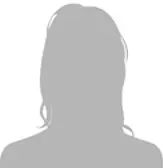
BYBITの使い方がイマイチわからない…。

スマホアプリで取引する方法を教えて欲しい!

ボクはパソコンで取引したいんだ!
誰か教えて~

どうも、まとめ先生です!
暗号資産(仮想通貨)歴 7年の私が、このようなお悩みを解決いたしましょう!
当記事でわかること
※スマホアプリ・パソコン(PC)の両方で解説しています。
知りたい内容を目次からチェックしてみてください!
当記事を読むことで、BYBITのスマホアプリやパソコン(PC)のどちらでも思いのままトレードすることが可能になります!
ぜひ、最後まで読んでみてくださいね!
参考記事▼BYBITの完全ガイドはこちら
※知りたい使い方をタップすると、そこから読めます。
スマホでトレード
PCでトレード
BYBIT(バイビット)の使い方|スマホアプリ版


BYBIT(スマホアプリ版)の使い方を、こちらで解説していきます!
BYBIT(バイビット)の口座開設(アカウント登録)方法|スマホ


まずは、下記のボタンからBYBIT(バイビット)の公式サイトを開いて口座開設(アカウント登録)をしていきましょう!
最短30秒で簡単開設
- →スマホで口座開設する手順
(タップで表示) - ステップ1アカウント作成
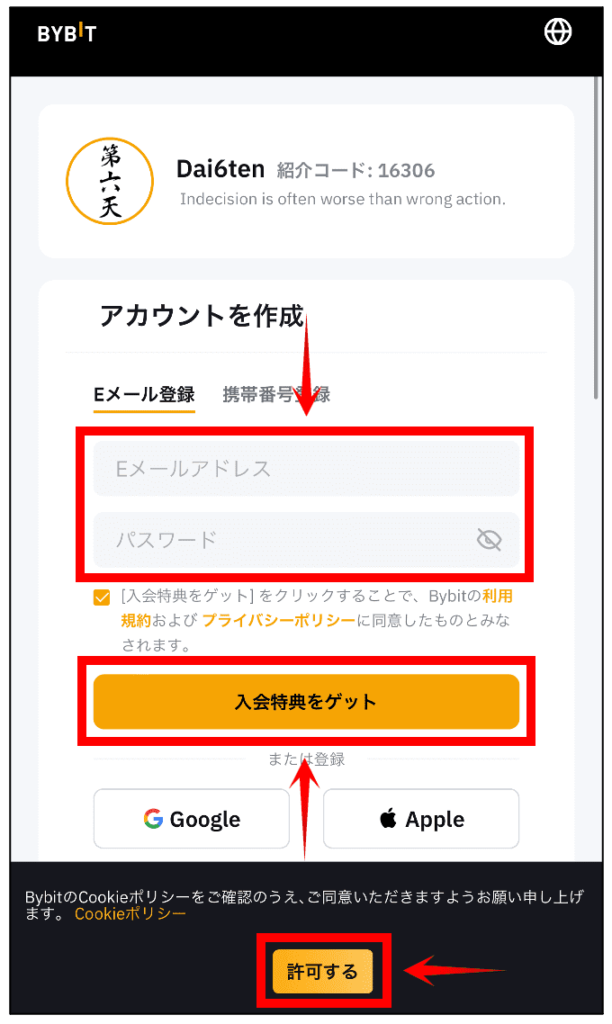
- 画面下の 許可する をタップ。
- メールアドレスを入力。
- パスワードを入力。
- 入会特典をゲット をタップ。
- ステップ2スライド認証をする
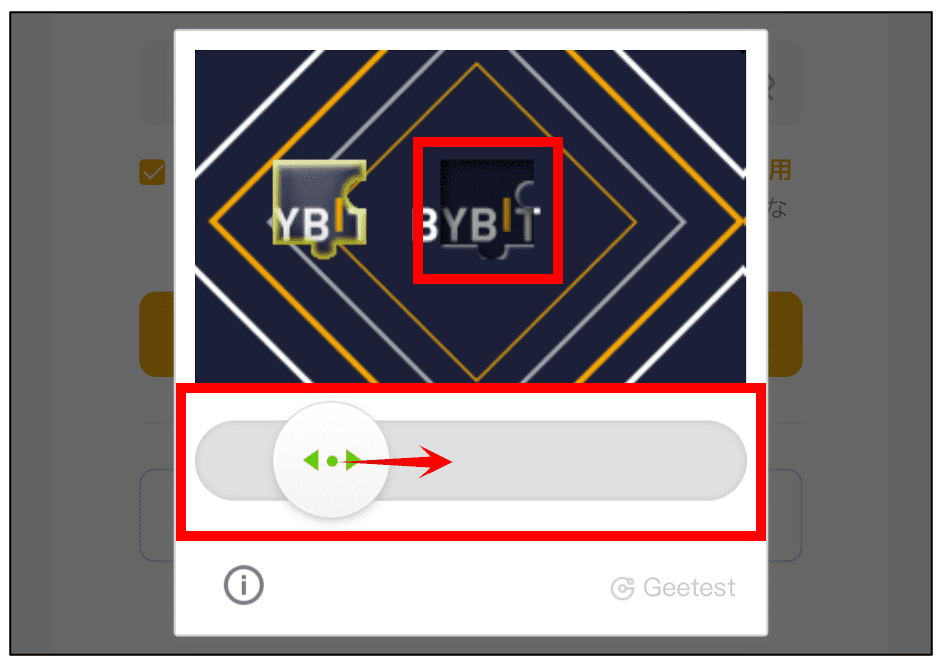
- スライドバーを右に移動させる。
- 上のパズルがピッタリ合う場所で止める。
- ステップ3メール認証を行う
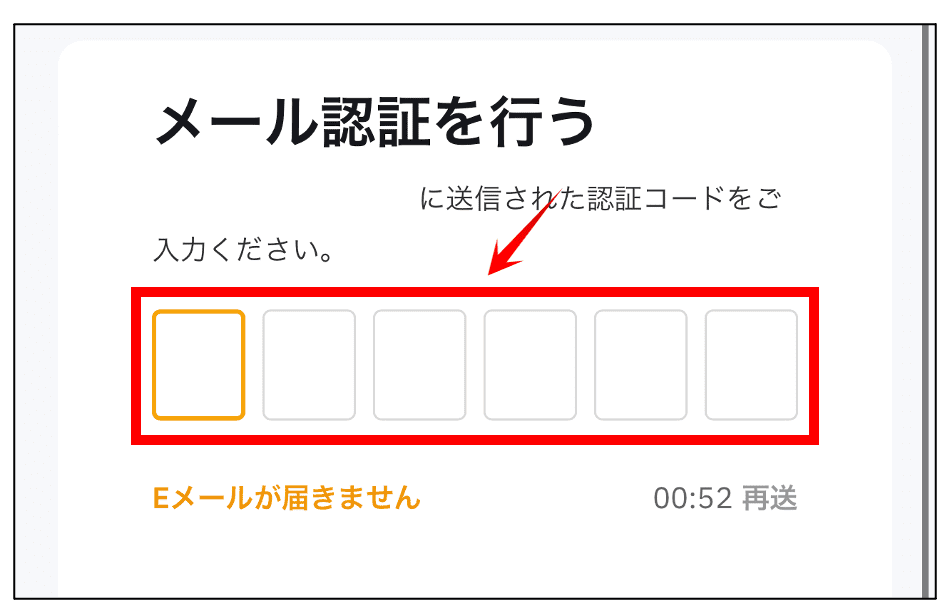
- 先ほど登録したメアドに認証コードが届くのでコピーします。
- コード入力画面にコードを貼り付けor入力します。
- ステップ4BYBITの登録完了
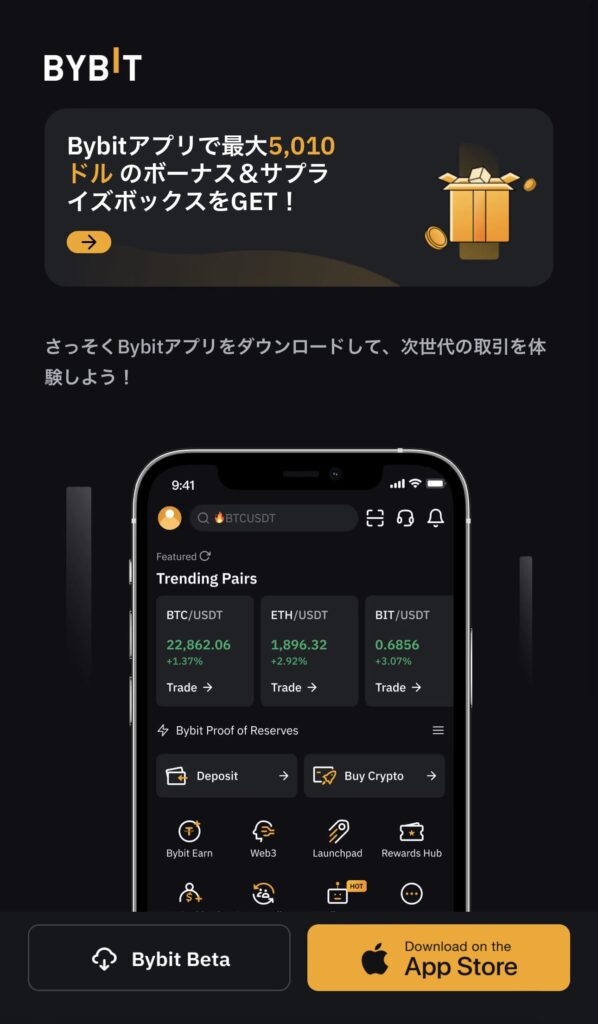
この画面が出たら、口座開設が完了になります。
次は、スマホアプリをインストールします。
- ステップ5アプリをインストールする
- アカウントが作成されたら、ストアからアプリをインストールしていきます。
これで口座開設が完了しました!
BYBIT(バイビット)のアプリをインストール|スマホ

アカウント登録が完了した方は、こちらからBYBITのスマホアプリをインストールしてください。
アプリが開いたら、登録時のメールアドレスとパスワードでログインしましょう!
BYBIT(バイビット)で本人確認(KYC)する方法|スマホ


次は、本人確認の方法を解説!
▼タップでやり方を表示する
以下の手順で本人確認を完了させていきましょう。
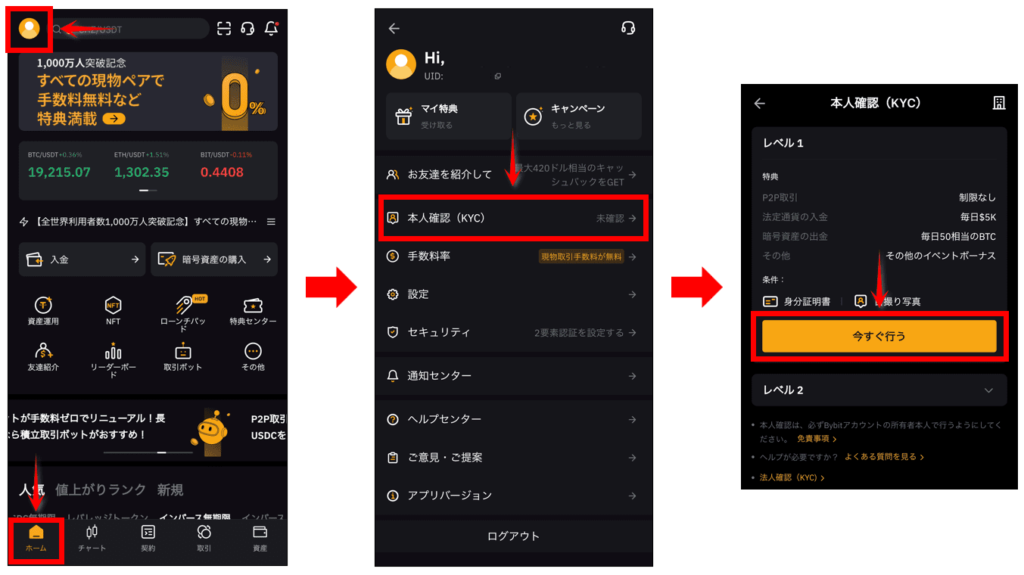
- アプリ左下のホームをタップします。
- 左上にあるヒト型のアイコンをタップします。
- 本人確認(KYC)をタップします。
- 今すぐ行うをタップします。
- この後に『身分証明書』の提示と『自撮り』があります。
- 指示に従い進めていきましょう。
これで、本人確認(KYC)が完了となります!
BYBIT(バイビット)の二段階認証を設定する|スマホ


こちらでは、二段階認証を設定する方法を解説します!
▼タップでやり方を表示する
以下の手順で二段階認証を設定していきましょう。
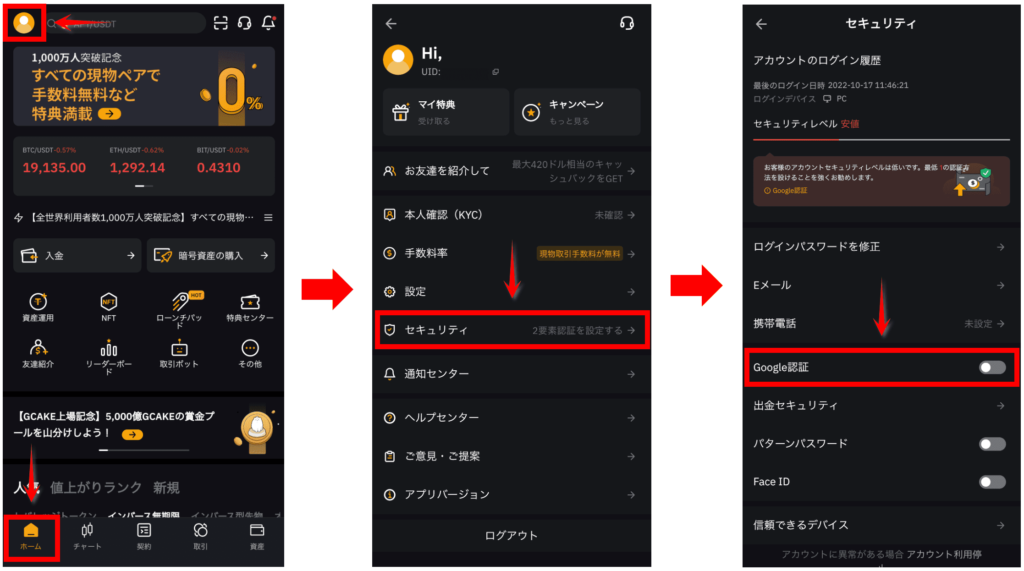
- アプリ左下のホームをタップします。
- 左上にあるヒト型のアイコンをタップします。
- セキュリティをタップします。
- Google認証をタップします。
- パズル認証とメアドの認証コードを求められるので入力します。
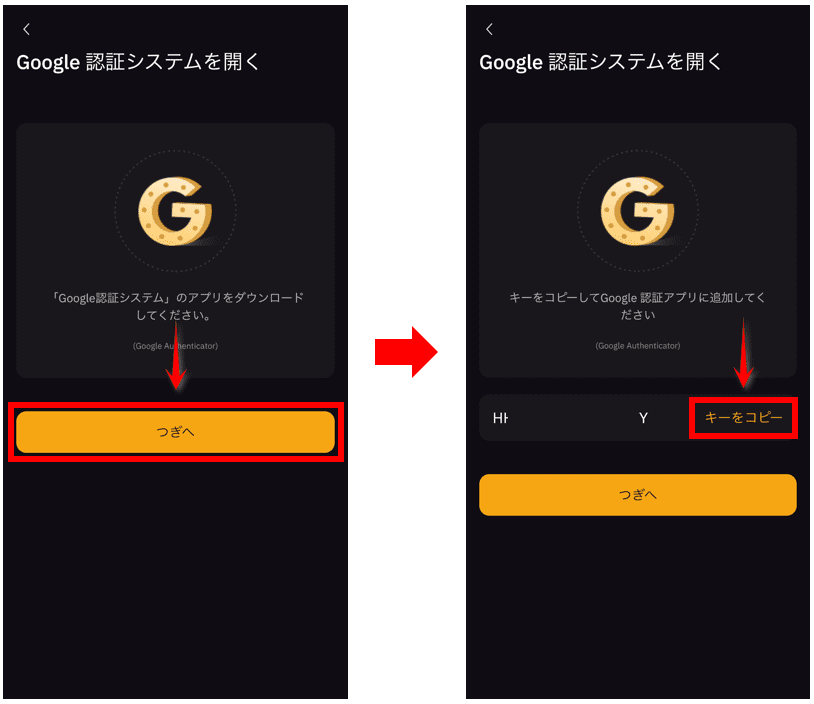
- つぎへをタップします。
- キーをコピーをタップします。
- ※このセットアップキーは大切に保管しておきましょう。(スマホ紛失時などのGoogle認証の復元に必要)
- 『Google Authenticator(Google認証)』のアプリを開きます。
▼Google Authenticatorをインストールしていない方はこちら

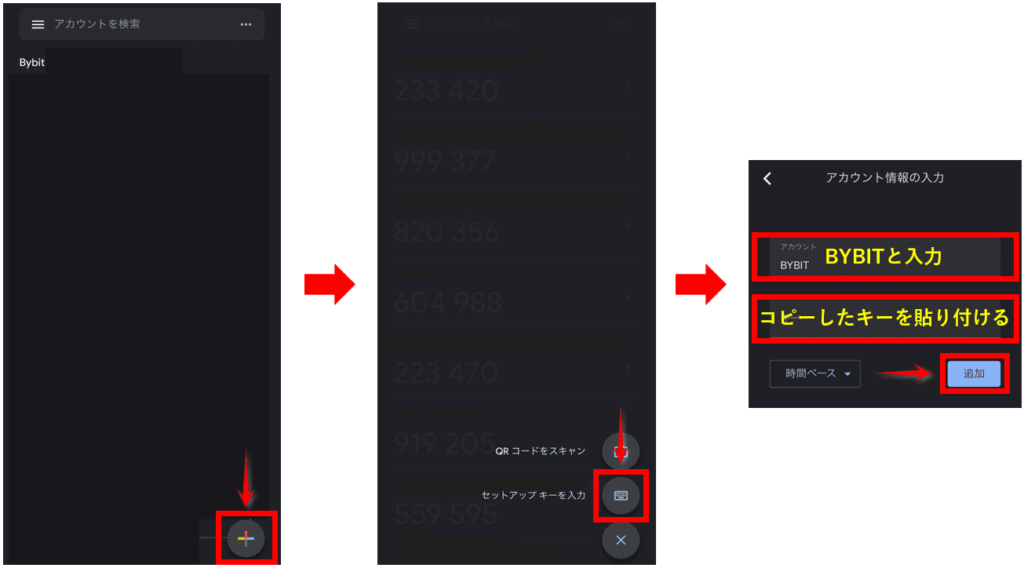
- Google認証アプリを開き、右下の + をタップします。
- セットアップキーを入力をタップします。
- アカウントに『BYBIT』と入力します。
- 先程コピーした『キー』を貼り付けします。
- 追加をタップします。
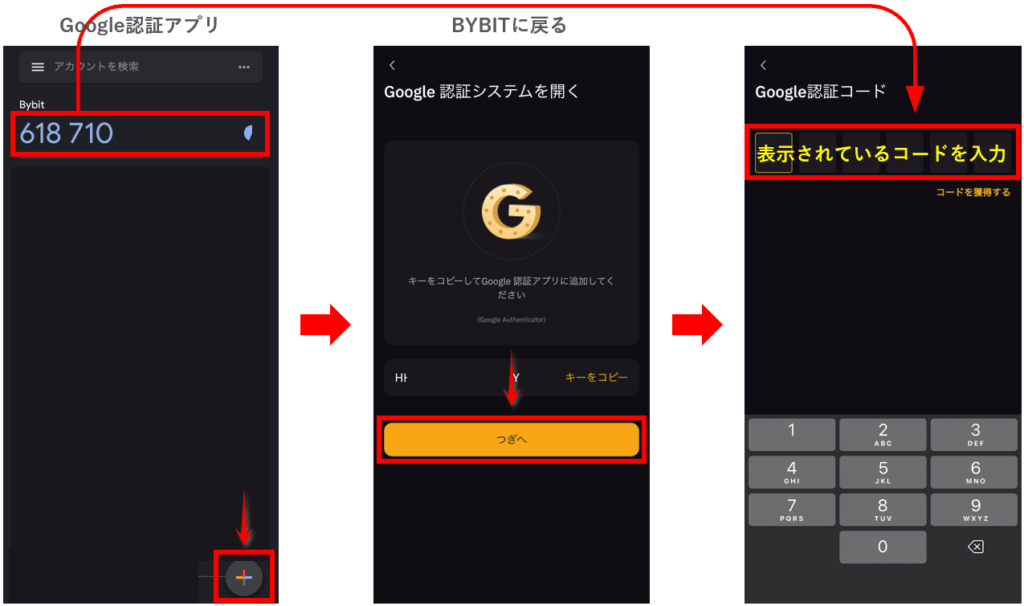
- Google認証アプリに表示されたBYBITの下にある『Google認証コード』をタップでコピーします。(一定時間で変わります)
- BYBITアプリに戻り、つぎへをタップします。
- 『Google認証コード』を入力します。
これで、Google Authenticatorの2段階認証が完了しました!
BYBIT(バイビット)の入金方法|スマホ


次は、BYBITに暗号資産を入金する方法を解説します!
▼タップでやり方を表示する
暗号資産を持っていない方は、国内取引所でXRPを購入しましょう。
- Coincheck(初心者向け)などの取引所を口座開設する。
- 国内取引所にBYBITに入金したい分の金額を振り込みます。
- XRPを購入する。
参考記事
次にBYBITのアプリを開き、以下の手順で入金していきましょう。
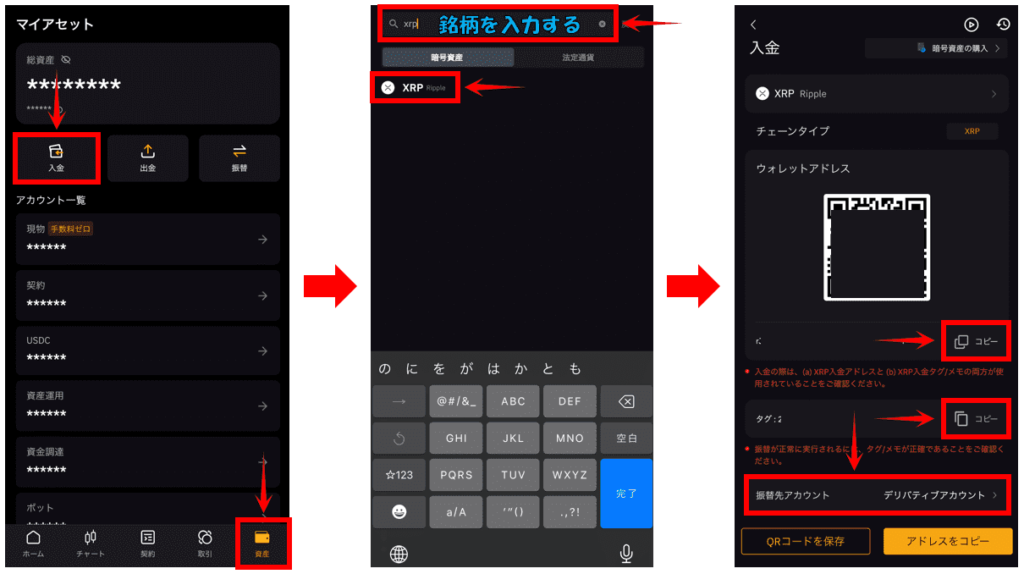
- アプリ右下の資産をタップします。
- 上部にある入金をタップします。
- 入金したい銘柄名を検索窓に入力します。
- 表示された銘柄名をタップします。
- 暗号資産のアドレスをコピーします。
- 振替先アカウントに『デリバティブアカウント』を選択。
- XRPの場合、タグのコピーも必要になります。
- 最後に送金元の取引所に先程コピーした情報を貼り付けて送金しましょう。
これで、BYBITに入金する事がすることができました!
▼日本円(銀行振込)で暗号資産を購入する方法はこちら

入金作業が完了しました。
これで取引できますね!

あともうちょっとです!
現物取引やレバレッジ取引をするためには、基本的にUSDTが必要になります‼
BYBIT(バイビット)でUSDTに両替する方法|スマホ


次は、他の暗号資産をUSDTに両替する方法を解説していきます!
▼タップでやり方を表示する
先ほど送金した銘柄が着金したら、以下の手順でUSDTに両替していきましょう。
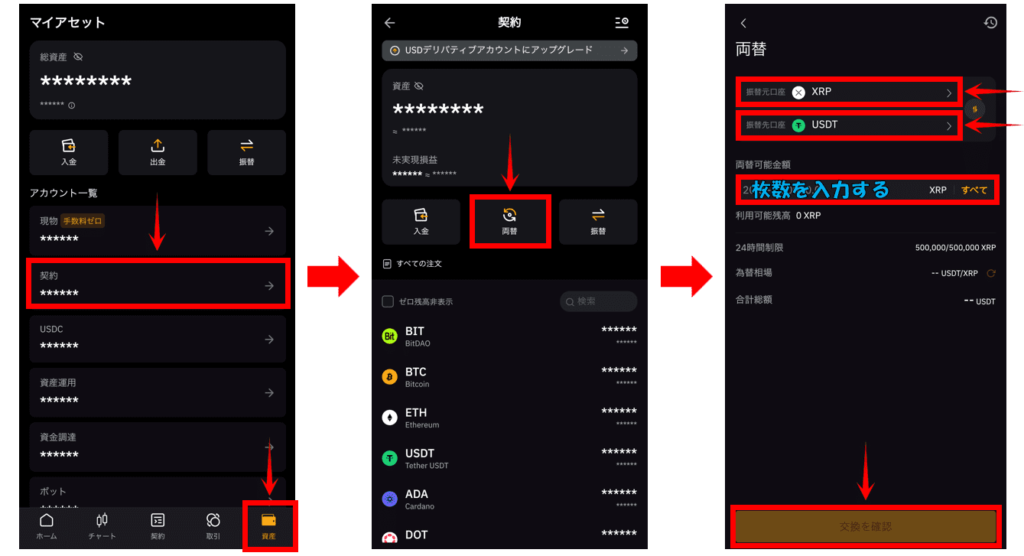
- アプリ右下の資産をタップします。
- アカウント一覧のに契約をタップします。
- 次に両替をタップします。
- 振替元口座に『送金した銘柄』を選択し、振替先口座に『USDT』を選択。
- 両替したい枚数を入力します。
- 交換を確認をタップ。
これで、USDTに両替することができました!
BYBIT(バイビット)資金移動する方法|スマホ


現物取引する場合と、レバレッジ取引をする場合で
ウォレットが異なるので資金の振替が必要になります!
※今の段階ではデリバティブウォレットに入っています。
- 現物取引なら→現物ウォレット
- レバレッジ取引なら→デリバティブウォレット
- 資産運用なら→資産運用ウォレット
- MT4の利用なら→MT4ウォレット
▼タップでやり方を表示する
以下の手順で、資金移動をしていきましょう。
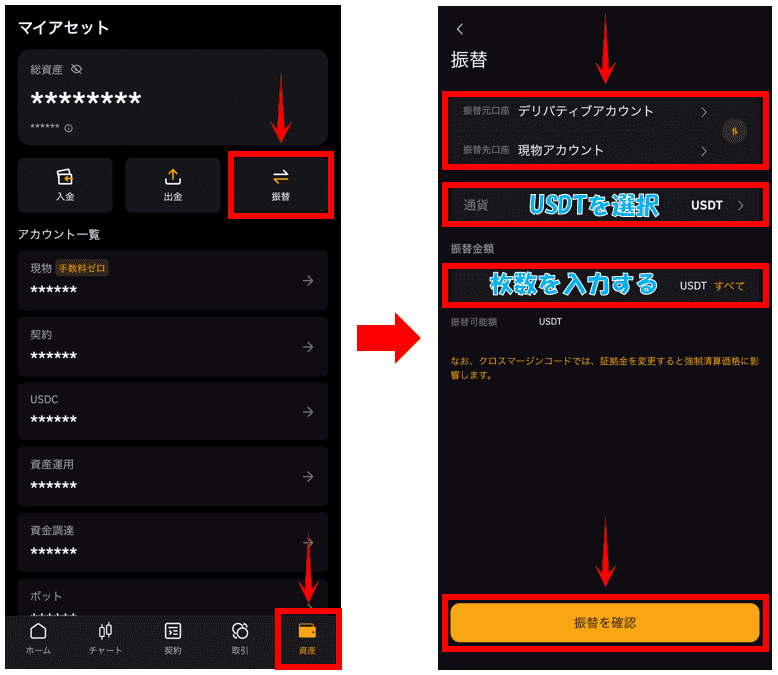
- アプリ右下の資産をタップします。
- 右上にある振替をタップします。
- 振替元口座に『デリバティブアカウント』を選択し、振替先口座に『現物アカウント』を選択します。
- 通貨に『USDT』を選択します。
- 振替金額に枚数を入力します。
- 振替を確認をタップ。
これで、USDTを『現物ウォレット』に振替できました!
BYBIT(バイビット)暗号資産の取引|スマホ


暗号資産の取引には主に『現物取引・レバレッジ取引』という2つの取引方法があります!
- 現物取引・レバレッジ取引の違い
- [現物取引]
暗号資産(仮想通貨)の、現物を買ったり売ったりすることができます。
買った銘柄の価格が上昇した時に売ることで利益ができます。
[レバレッジ取引]
最大100倍までのレバレッジをかけて暗号資産を自己資金以上の資金力で売買することができる取引です。
例えば、BTCが上がると思ったら『買い(ロング)』、下がると思ったら『売り(ショート)』のポジションを保有します。
予想通りなら決済して利益が発生。
逆に動いてしまったら、決済して損切りするか価格が戻ってくるまで保有するかを判断します。
※知りたい使い方をタップすると、そこから読めます。
暗号資産を売買したい
レバレッジをかけて取引したい
BYBIT(バイビット)で現物取引する方法|スマホ


スマホアプリから、現物取引をする手順はこちらです!
▼タップでやり方を表示する
以下の手順で、現物取引を行っていきましょう。
※他の記事で現物取引で『CMP』を購入する手順を作成したので、その画像を使って解説していきます。
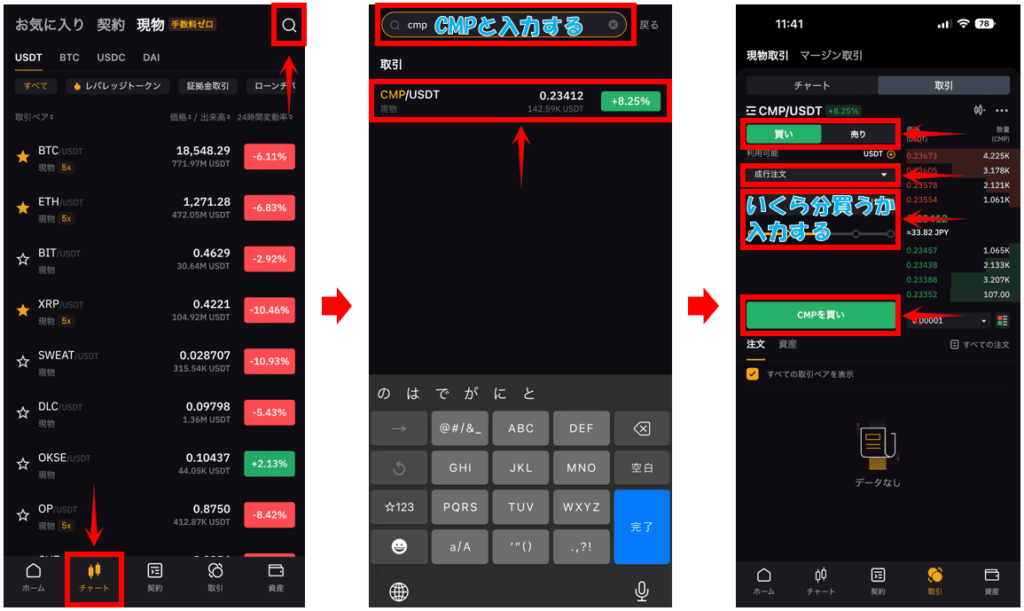
- アプリ下のチャートをタップします。
- アプリ右上の虫眼鏡マークをタップします。
- アプリ上にある検索窓に『買いたい銘柄名』を入力します。
- 表示された〇〇〇/USDT(現物)をタップします。
- 現物取引の画面になったら『買い』を選択します。(※1)
- 『成行注文 or 指値注文』を選択します。(即時取引したいなら成行)
- 買いたい分の『USDT』を入力します。
- 最後に〇〇〇を買いをタップします。
(※1)買った暗号資産を売りたい場合は、『売り』に変更するだけです。
これで、暗号資産の現物を購入することができました!
BYBIT(バイビット)でレバレッジ取引する方法|スマホ


スマホアプリから、レバレッジ取引をする手順はこちらです!
▼タップでやり方を表示する
以下の手順で、レバレッジ取引を行っていきましょう。
※下記の画像は、記事作成のために行った根拠のない取引なので判断材料にはしないでください。
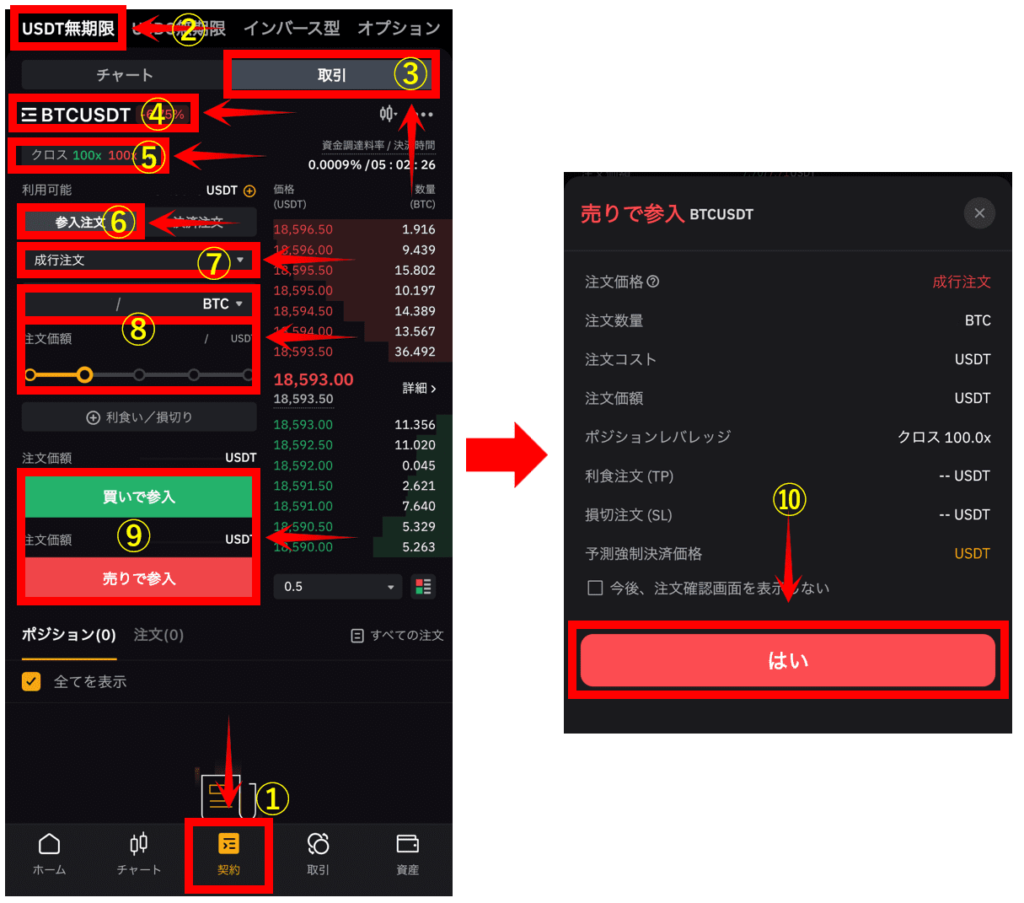
- アプリ下の契約をタップします。
- アプリ左上のUSDT無期限をタップします。
- アプリ右上にある取引をタップします。(※1)
- 銘柄を変更する場合はBTC USDTをタップしてください。
- クロス100x 100xをタップするとレバレッジを変更できます。(※2)
- 参入注文を選択します。
- 成行注文or指値注文を選択します。(即時取引したいなら成行)
- 『証拠金にしたい枚数』を入力します。(黄色のゲージを右スライドすると保有USDTに対して5~100%の金額を設定できます)
- 買いで参入 or 売りで参入を選択してをタップします。
- 最後に、注文内容を確認してはいをタップします。
(※1)チャート画面を見たい場合は、左側の[チャート]をタップしてください。
(※2)レバレッジには、分離マージンとクロスマージンがあります。
これで、ポジションを保有することができました!
- 分離マージン・クロスマージンの違い
- [分離マージン]
ポジションに利用される証拠金のみ口座残高から分離されるので、強制決済になった場合は証拠金に利用した資金のみ失うのでリスクを抑えることが可能。
[クロスマージン](デフォルト)
強制決済を防ぐため、利用可能な残高を全て証拠金に利用します。
しかし、ポジションとは逆に大きく相場が動き強制決済になってしまうと全ての残高を失うことになります。
簡単な資金管理の方法|スマホ

レバレッジをかけて取引する場合、強制決済価格までポジションを保有しないように資金管理することが大切です!

資金管理はどんなことをすればいいのでしょうか?

簡単な方法は、損失は2%ほどに抑えるように心がけましょう!
- 資金管理・損切りの目安
- 一般的に損切りは、資金に対して2%の損失が出たら損切りするのが適切と言われています。
特にビットコインなどの暗号資産は、ボラティリティー(価格変動)が大きいので、ポジションを持ったら損切注文(SL)を入れておくと良いでしょう。
利食い注文・損切り注文の方法|スマホ

こちらでは、損切り注文・利食い注文の方法を解説していきます!
▼タップでやり方を表示する
以下の手順で、ポジションの利食いや損切りを設定していきましょう。
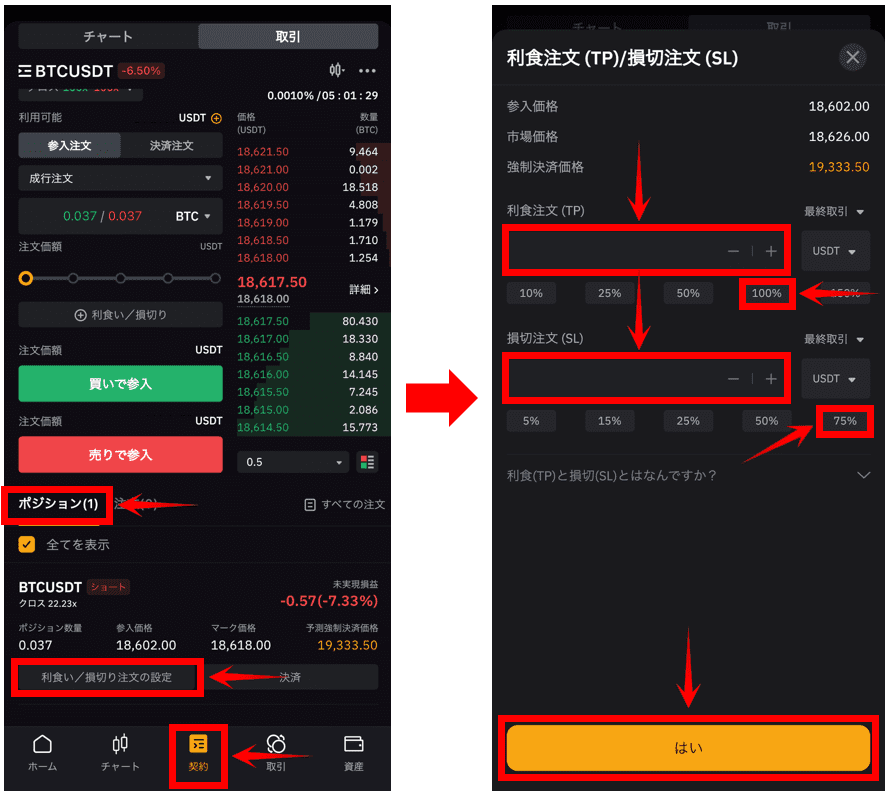
- アプリ下の契約をタップします。
- 左下よりにあるポジションをタップします。
- 下側にある利食い/損切り注文の設定をタップします。
- 利食注文(TP)には、利確目標の価格を入力します。
- 全額利確したい場合は100%を選択します。
- 損切注文(SL)には、損切りしたい価格を入力します。
- 全額損切りしたい場合は100%を選択します。
- 最後にはいをタップします。
これで、利食注文と損切注文を設定することができました!
ポジションを決済する方法|スマホ

こちらでは、保有したポジションを『決済』する方法を解説しています!
▼タップでやり方を表示する
以下の手順で、持っているポジションを決済していきましょう。
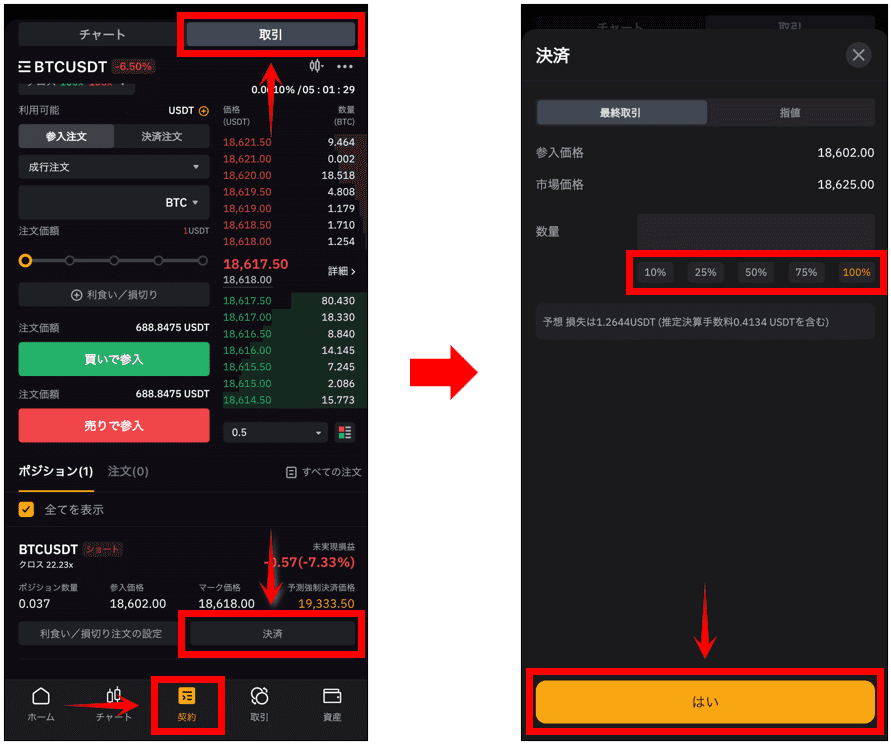
- アプリ下の契約をタップします。
- 右上にある取引をタップします。
- 下側にある決済をタップします。
- 決済したい数量を入力するか、%(全額なら100%)をタップします。
- 最後にはいをタップします。
これで、決済(利確)することができました!
BYBIT(バイビット)から出金する方法|スマホ


こちらでは、BYBITから他の取引所やウォレットに出金する方法を解説しています!
▼タップでやり方を表示する
▼アプリから出金する場合は、下記の手順で暗号資産を出金してください。
※出金する場合には、出金したい銘柄を『現物ウォレット』に振替しておく必要があります。
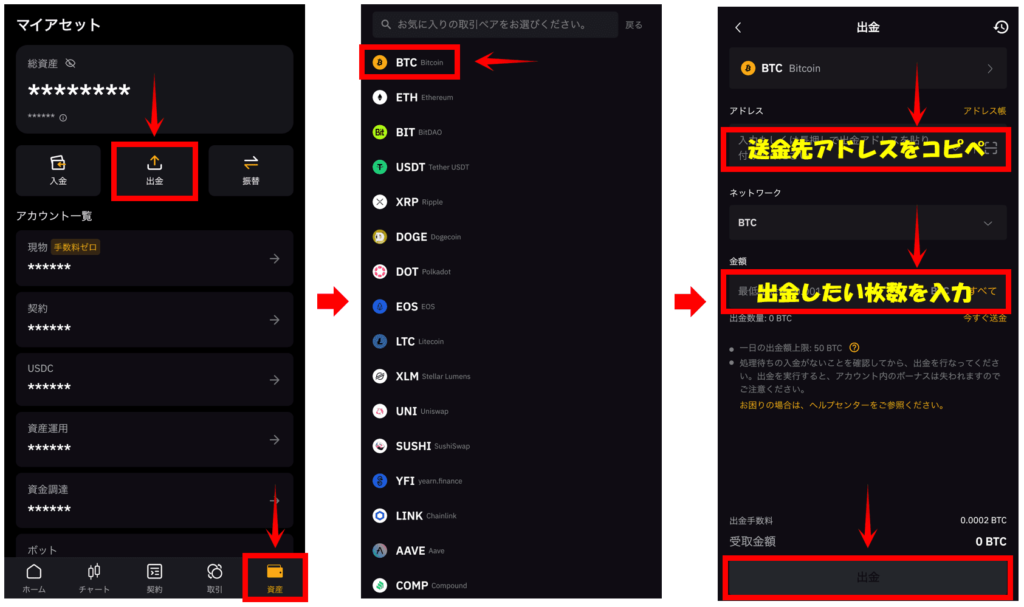
- アプリ右下の資産をタップします。
- 上部にある出金をタップします。
- 出金したい銘柄をタップします。
- アドレスに『送金先のアドレス』を貼り付けます。
- 金額に『出金したい枚数』を入力します。
- 最後に出金をタップします。
これで、出金依頼が完了となります!
▼BYBITにある暗号資産を『現金化する手順』はこちら
BYBIT(バイビット)で資産運用する方法|スマホ


BYBITでは、年率の高い魅力的なステーキングなどの運用サービスがあります。
それらの資産運用のやり方をこちらで解説しています!
▼タップでやり方を表示する
以下の手順で資産運用サービスを利用することができます。
※資産運用する場合には、USDTや運用対象銘柄を『資産運用ウォレット』に振替しておく必要があります。
>>資金を振替する方法に戻る
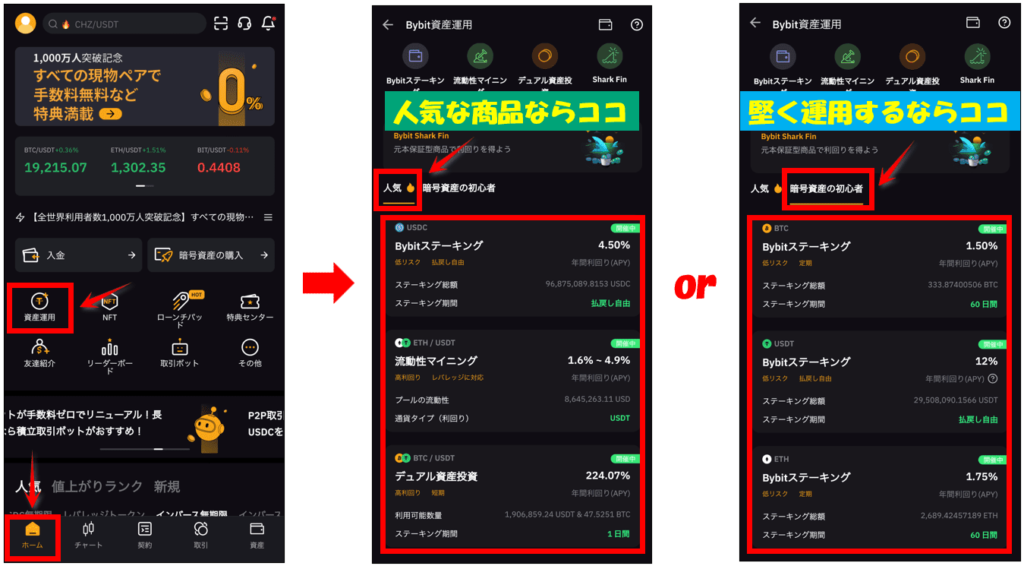
- アプリ左下のホームをタップします。
- 中央付近にある資産運用をタップします。
- 運用サービスを選択できる画面がでますので、好きな商品を選びましょう。
- こだわりがなければ『人気』をタップします。
- 現在、BYBIT内で人気のある商品が表示されるのでタップして依頼しましょう。
- 初心者の方や、年率は低いが堅く運用したい方は『暗号資産の初心者』をタップします。
- 堅く運用できる商品が表示されるのでタップして依頼しましょう。
これで、資産運用サービスを利用することができます!
▼BYBITの資産運用サービス『流動性マイニング』の詳細はこちら

BYBIT(スマホアプリ版)の使い方はこちらで終了となります。
最後によくある質問をご覧ください!
Bybit(バイビット)の使い方|パソコン(PC)版


BYBITのパソコン(PC・ブラウザ)版の使い方を、こちらで解説していきます!
BYBIT(バイビット)の口座開設(アカウント登録)|パソコン


まずは、下記のボタンからBYBIT(バイビット)の公式サイトを開いて口座開設(アカウント登録)をしていきましょう!
最短30秒で簡単開設
- →パソコンで口座開設する手順
(タップで表示) - ステップ1アカウント作成
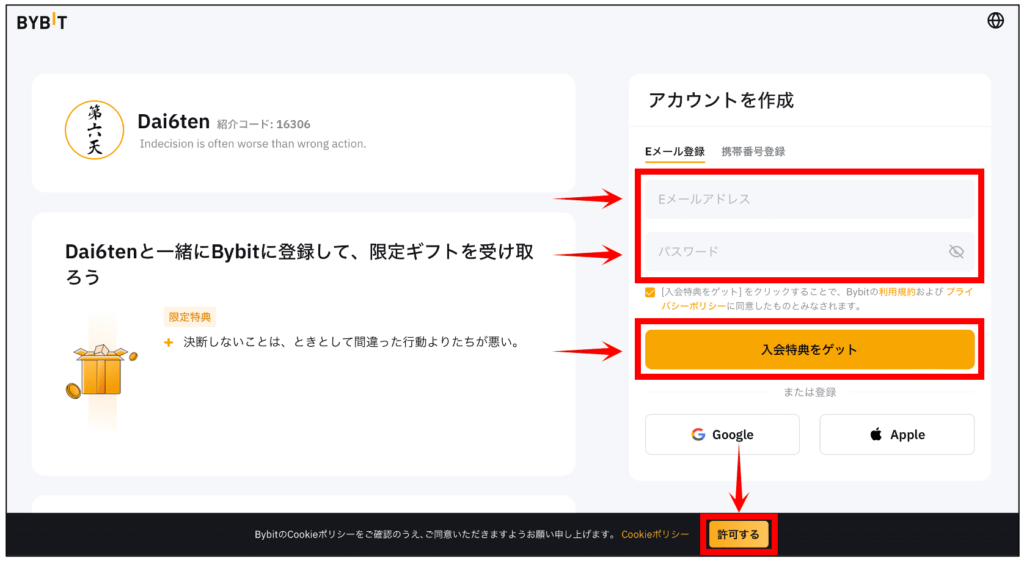
- 画面下の 許可する をタップ。
- メールアドレスを入力。
- パスワードを入力。
- 入会特典をゲット をタップ。
- ステップ2スライド認証をする
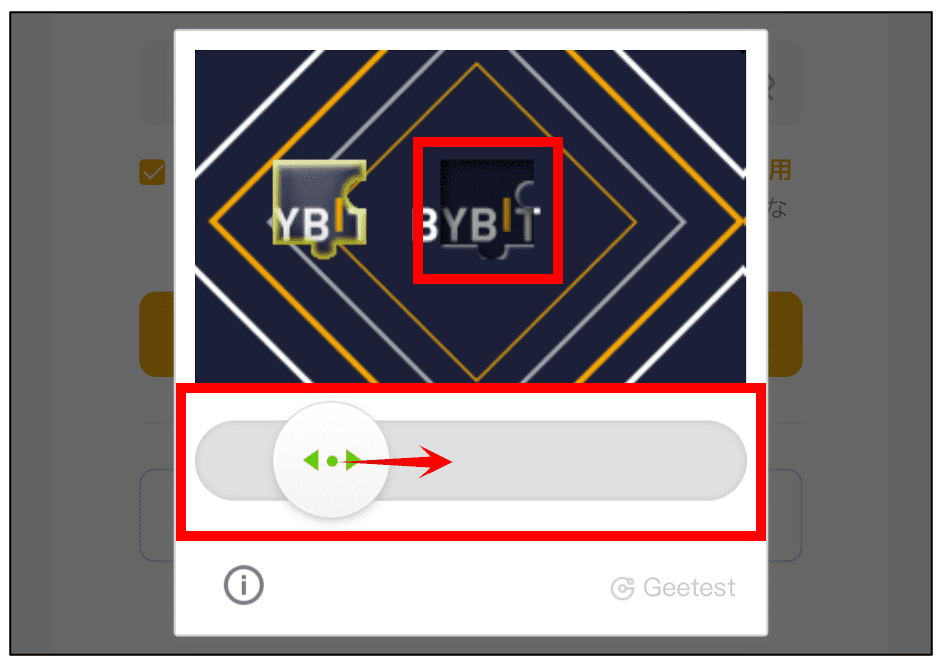
- スライドバーを右に移動させる。
- 上のパズルがピッタリ合う場所で止める。
- ステップ3メール認証を行う
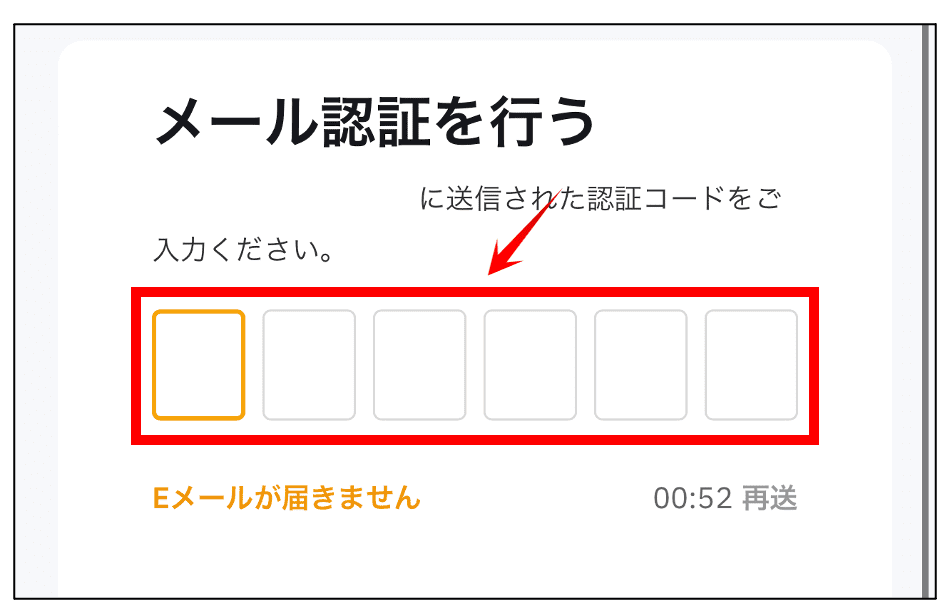
- 先ほど登録したメアドに認証コードが届くのでコピーします。
- コード入力画面にコードを貼り付けor入力します。
- ステップ4BYBITの登録完了
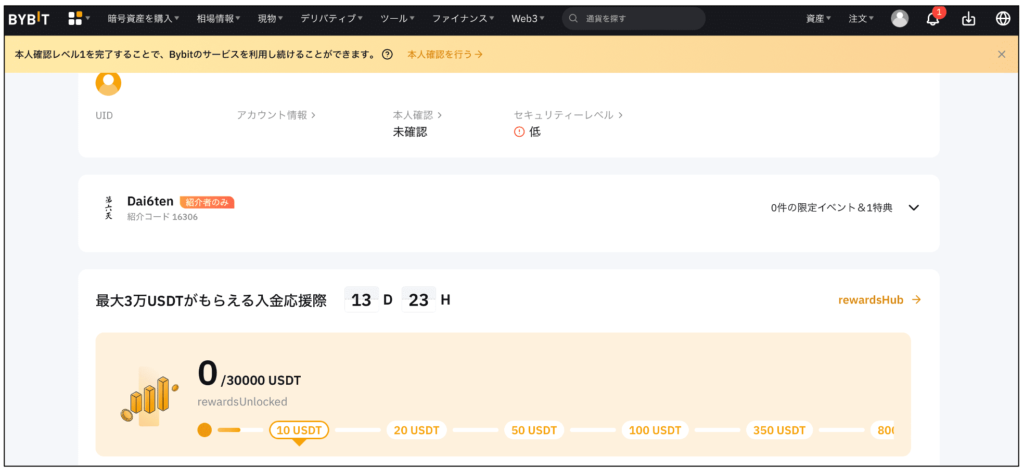
この画面が出たら、口座開設が完了になります。
次は、スマホでも取引できるようにアプリをインストールします。
- ステップ5アプリをインストールする
- アカウントが作成されたら、ストアからアプリをインストールしていきます。
これで口座開設が完了しました!
最後に『まとめ』をご確認いただき、次のステップの『本人確認(KYC)のやり方』に進んでください。
※特典は本人確認終了後に使用することができます。
BYBIT(バイビット)で本人確認(KYC)する方法|パソコン


こちらでは、本人確認の方法を解説しています!
▼タップでやり方を表示する
以下の手順で本人確認を完了させていきましょう。
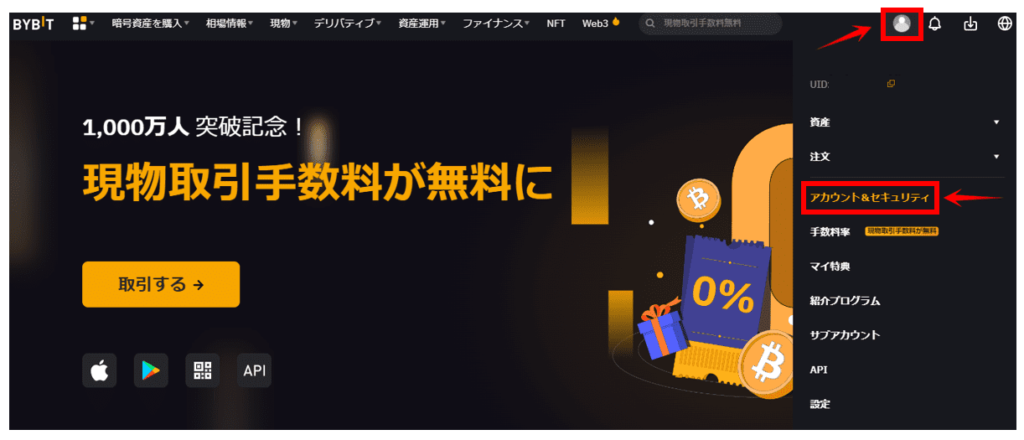
- TOPページ右上のヒト型のアイコンをクリックします。
- アカウント&セキュリティをクリックします。
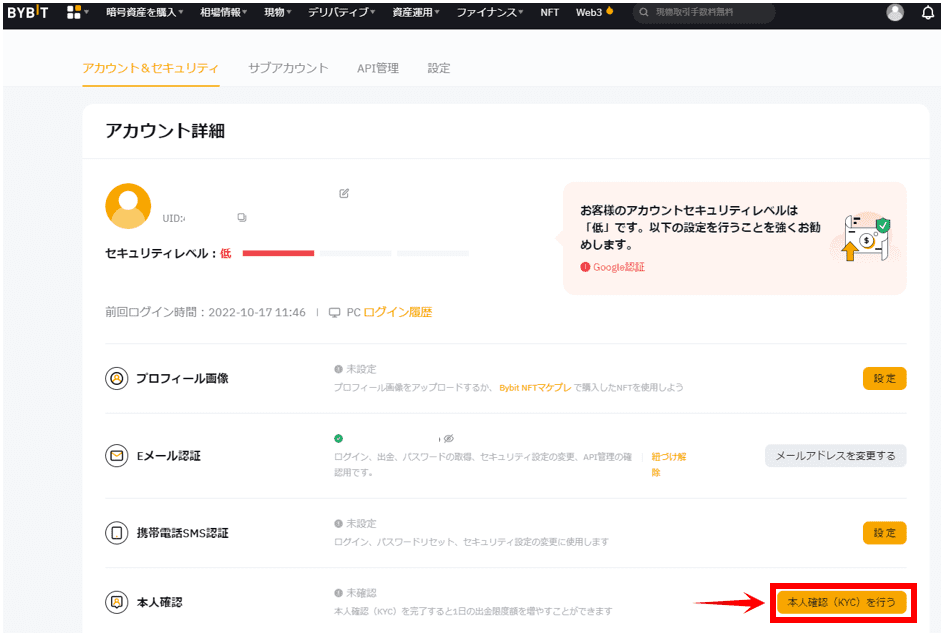
- 本人確認(KYC)を行うをクリックします。
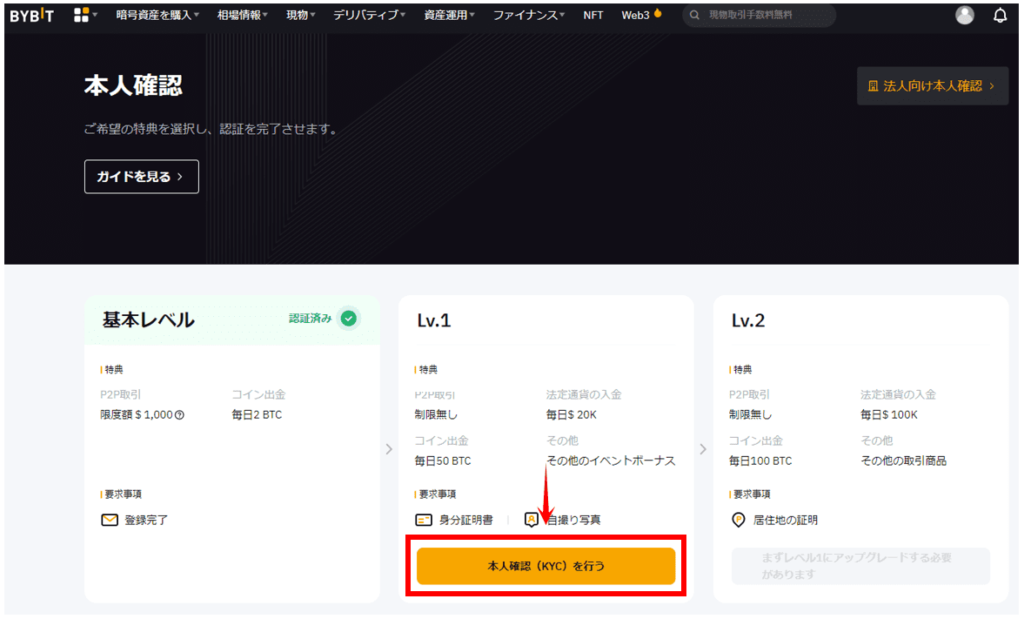
- 再び本人確認(KYC)を行うをクリックします。
- ここから、指示通りに進めていきましょう。
これで本人確認が完了となります!
BYBIT(バイビット)の二段階認証を設定する|パソコン


こちらでは、二段階認証を設定する方法を解説します!
▼タップでやり方を表示する
以下の手順で二段階認証を設定していきましょう。
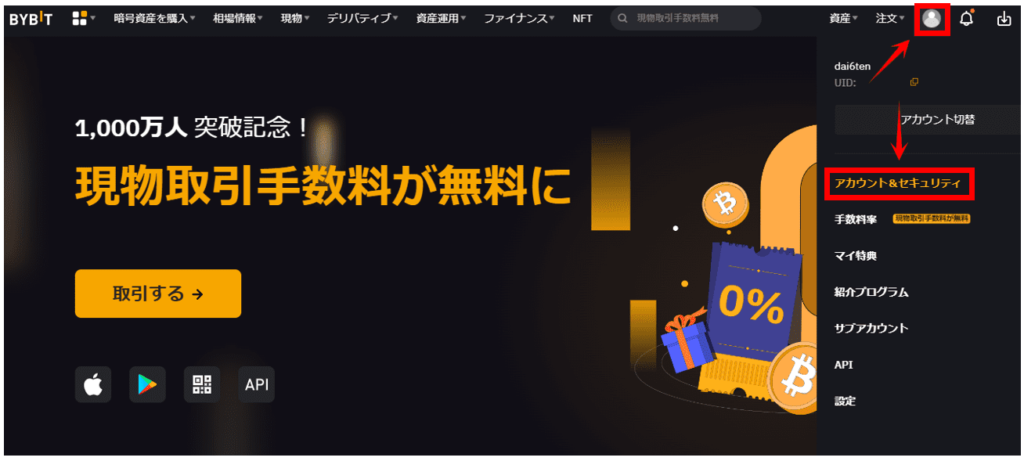
- 右上にあるヒト型のアイコンをクリックします。
- アカウント&セキュリティをクリックします。
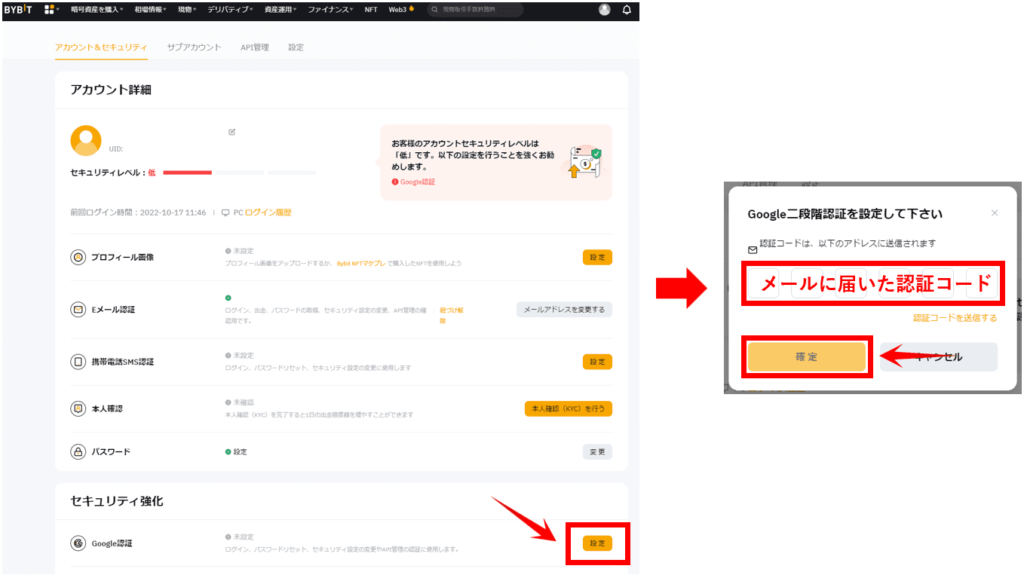
- 下にスクロールしていき、Google認証の設定をクリックします。
- 登録したメールアドレス宛に認証コードが届くので入力して確定をクリックします。
▼Google認証アプリをスマホにインストールしていない方はこちら

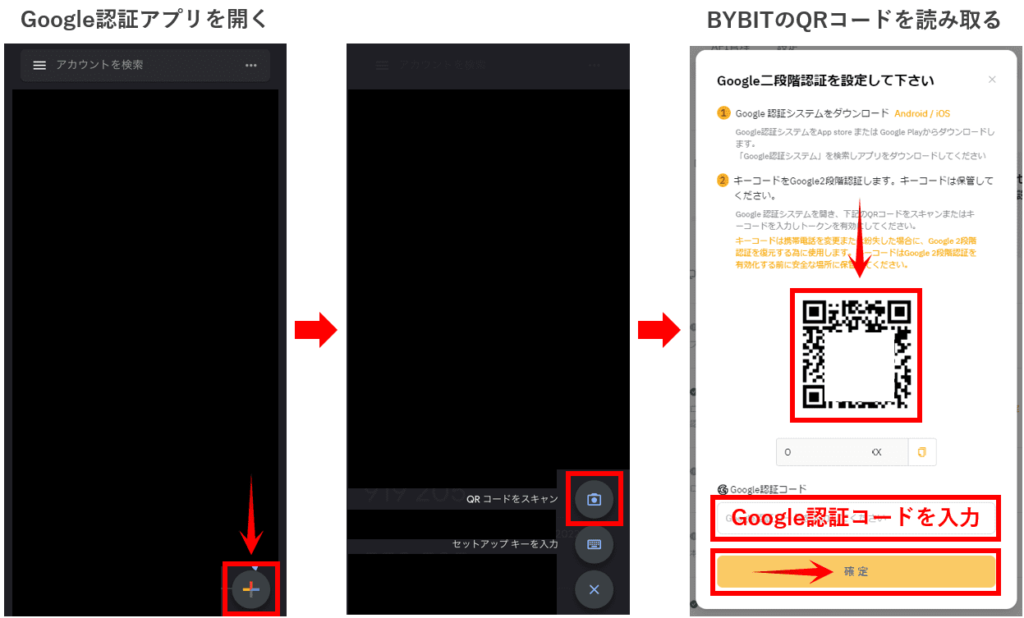
- スマホからGoogle認証アプリを開き、右下の + をタップします。
- QRコードをスキャンをタップします。
- スマホでカメラが起動するので、PCに表示されているQRコードを読み込みます。
- Google認証アプリにBYBITの認証コードが表示されるのでPC側で『Google認証コード』を入力します。
- 最後に確定をクリックします。
これで、Google Authenticatorの2段階認証が完了しました!
BYBIT(バイビット)の入金方法|パソコン


次は、BYBITに暗号資産を入金する方法を解説します!
▼タップでやり方を表示する
暗号資産を持っていない方は、国内取引所でXRPを購入しましょう。
- Coincheck(初心者向け)などの取引所を口座開設する。
- 国内取引所にBYBITに入金したい分の金額を振り込みます。
- XRPを購入する。
参考記事
パソコンのブラウザからBYBITを開き、以下の手順で入金していきましょう。

- TOPページ右上の[資産]をクリックします。
- [入金]をクリックします。
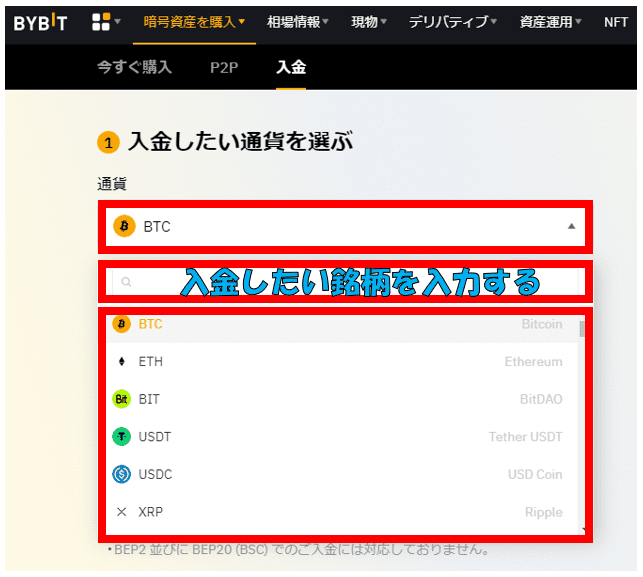
- 通貨の[表示されているBTC]をクリックします。
- 検索窓から入金したい銘柄を入力します。
- 表示された[銘柄]をクリックします。
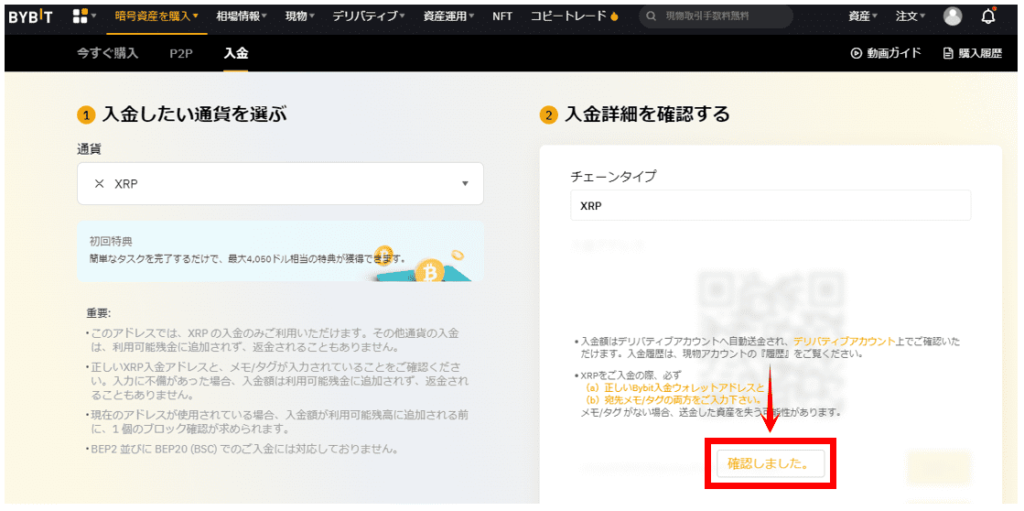
- 右側に表示される[確認しました]をクリックします。
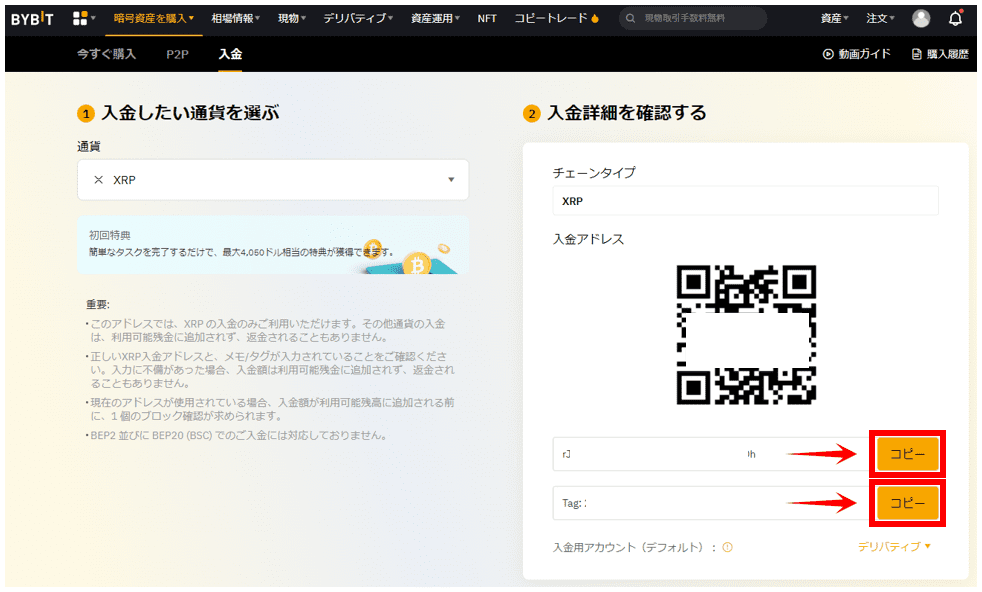
- 暗号資産のアドレスをコピーします。
- XRPの場合、タグも必要になります。
- 最後に送金元の国内取引所から、送金しましょう。
- 着金すると『デリバティブウォレット』に入金されます。
これで、BYBITに入金する事がすることができました!
▼日本円(銀行振込)で暗号資産を購入する方法はこちら

入金作業が完了しました。
これで取引できますね!

あともうちょっとです!
現物取引やレバレッジ取引をするためには、基本的にUSDTが必要になります‼
BYBIT(バイビット)でUSDTに両替する方法|パソコン


次は、他の暗号資産をUSDTに両替する方法を解説していきます!
▼タップでやり方を表示する
先ほど送金した銘柄が着金したら、以下の手順でUSDTに両替していきましょう。

- TOPページ右上の資産をクリックします。
- デリバティブをクリックします。
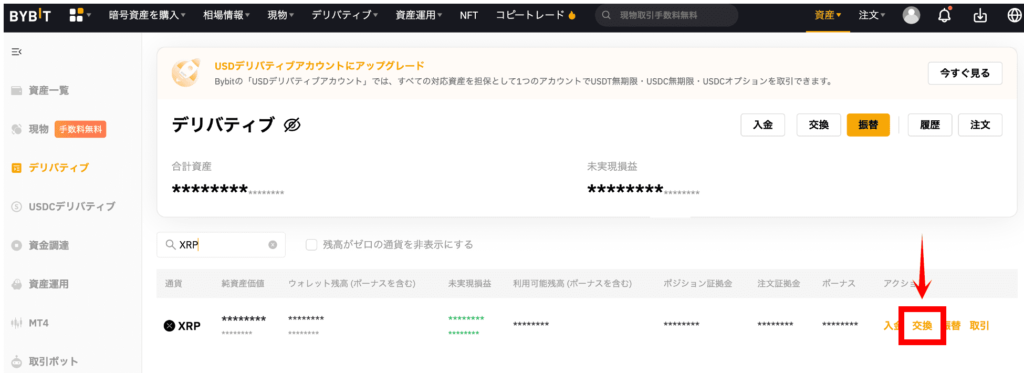
- 入金し銘柄の右側にある交換をクリックします。
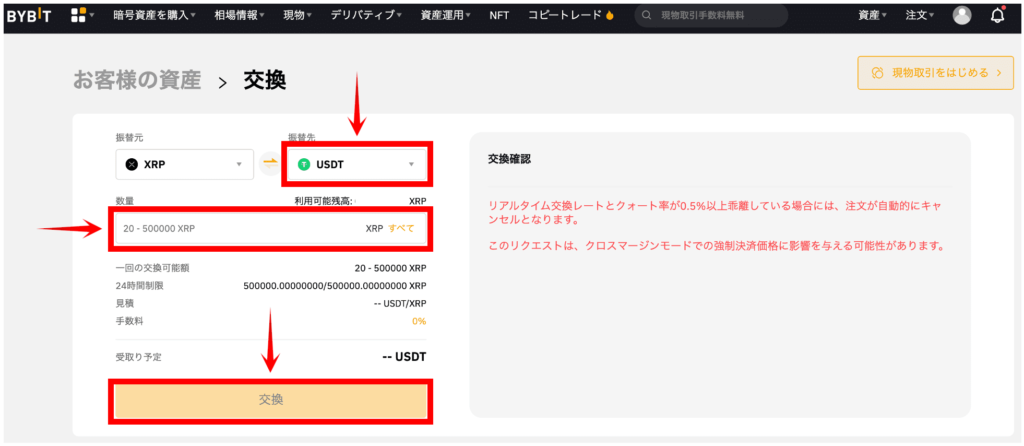
- 振替先を『USDT』にする。
- 交換する枚数を入力する。
- 最後に交換をクリックします。
これで、USDTに両替することができました!
BYBIT(バイビット)資金移動する方法|パソコン


現物取引する場合と、レバレッジ取引をする場合で
ウォレットが異なるので資金の振替が必要になります!
※今の段階ではデリバティブウォレットに入っています。
- 現物取引なら→現物ウォレット
- レバレッジ取引なら→デリバティブウォレット
- 資産運用なら→資産運用ウォレット
- MT4の利用なら→MT4ウォレット
▼タップでやり方を表示する
以下の手順で、資金移動をしていきましょう。
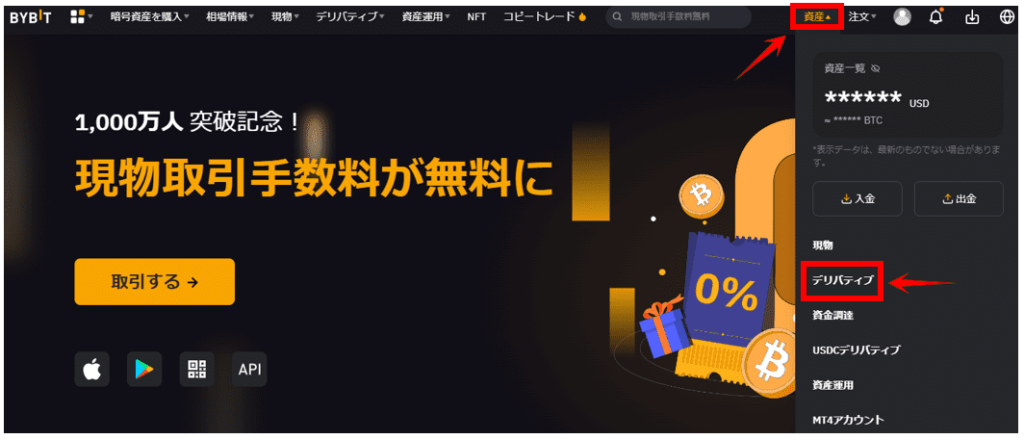
- TOPページ右上の資産をクリックします。
- デリバティブをクリックします。
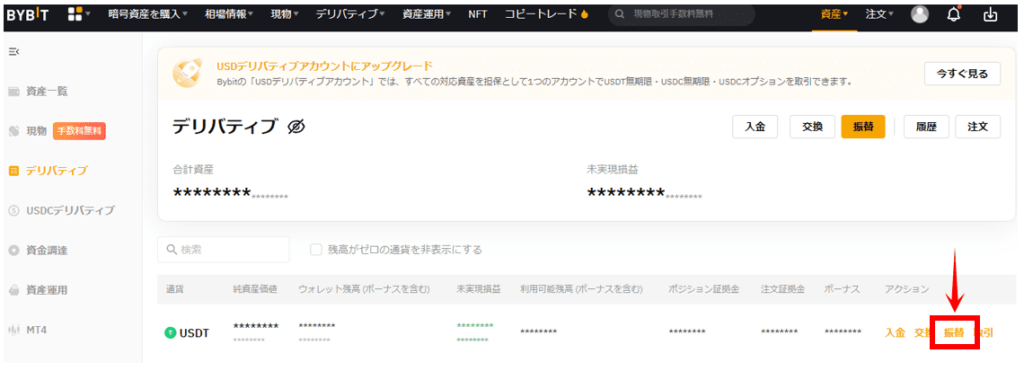
- USDTの右側にある振替をクリックします。
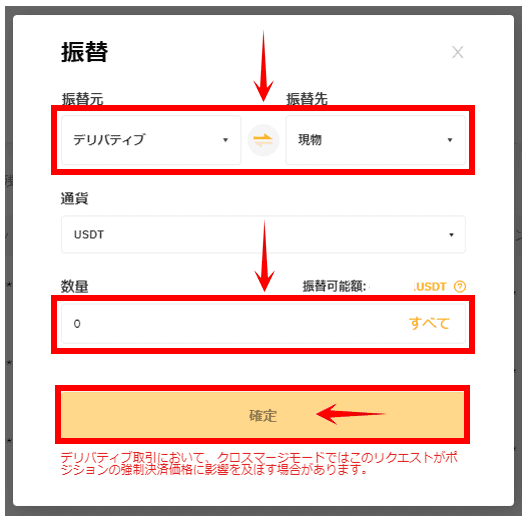
- 振替元を『デリバティブ』にする。
- 振替先を『現物』にする。
- 振替する枚数を入力する。
- 最後に確定をクリックします。
これで、USDTを『現物ウォレット』に振替できました!
BYBIT(バイビット)暗号資産の取引|パソコン


暗号資産の取引には主に『現物取引・レバレッジ取引』という2つの取引方法があります!
- 現物取引・レバレッジ取引の違い
- [現物取引]
暗号資産(仮想通貨)の、現物を買ったり売ったりすることができます。
買った銘柄の価格が上昇した時に売ることで利益ができます。
[レバレッジ取引]
最大100倍までのレバレッジをかけて暗号資産を自己資金以上の資金力で売買することができる取引です。
例えば、BTCが上がると思ったら『買い(ロング)』、下がると思ったら『売り(ショート)』のポジションを保有します。
予想通りなら決済して利益が発生。
逆に動いてしまったら、決済して損切りするか価格が戻ってくるまで保有するかを判断します。
※知りたい使い方をタップすると、そこから読めます。
暗号資産を売買したい
レバレッジをかけて取引したい
BYBIT(バイビット)で現物取引する方法|パソコン


パソコンから、現物取引をする手順はこちらです!
▼タップでやり方を表示する
以下の手順で、現物取引を行っていきましょう。
※BTCを購入する場合の手順で解説。
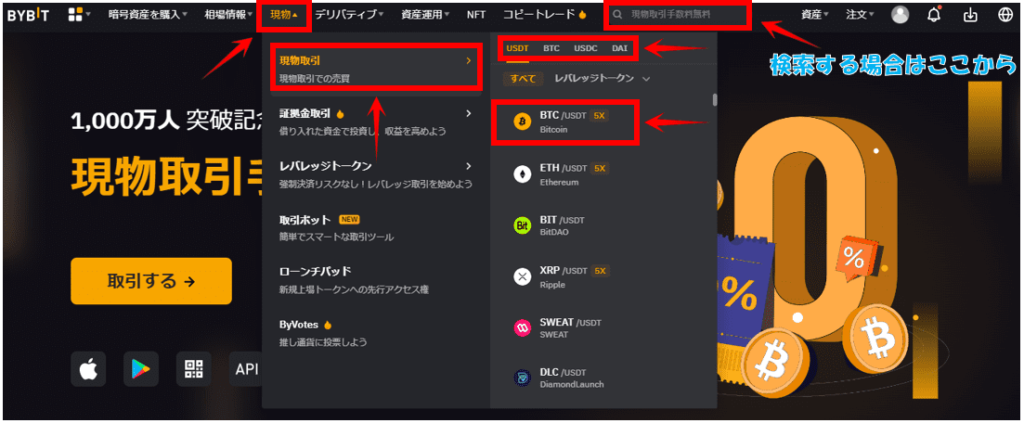
- TOPページ上部にある現物をクリックします。
- 現物取引をクリックします。
- BTC/USDTをクリックします。
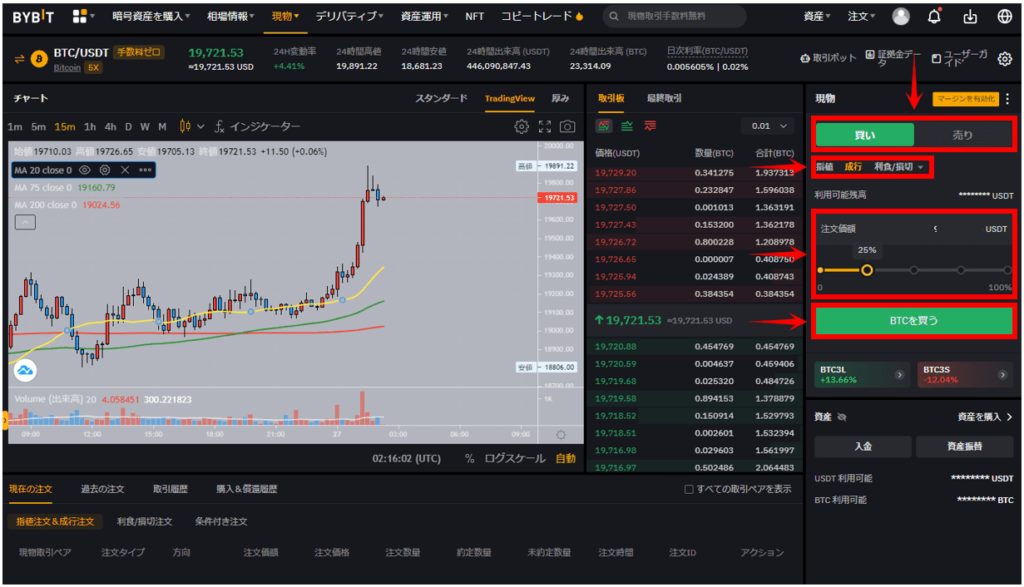
- 現物取引の画面になったら『買い』を選択します。(※1)
- 『成行注文 or 指値注文』を選択します。(即時取引したいなら成行)
- 買いたい分の『USDT』を入力 or スライドします。
- 最後にBTCを買うをクリックします。
(※1)買った暗号資産を売りたい場合は、『売り』に変更するだけです。
これで、暗号資産の現物を購入することができました!
以下の手順で、チャートの色を変更していきましょう。
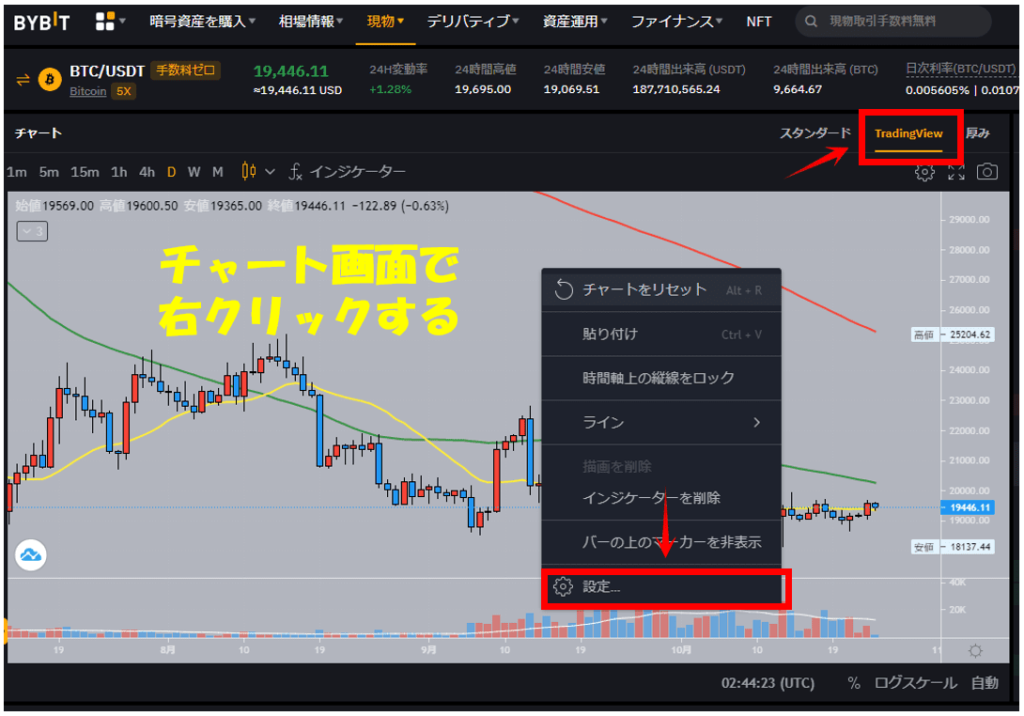
- 現物取引の画面でTradingViewをクリックします。
- チャート画面でで右クリックするとメニューが表示されます。
- 設定をクリックします
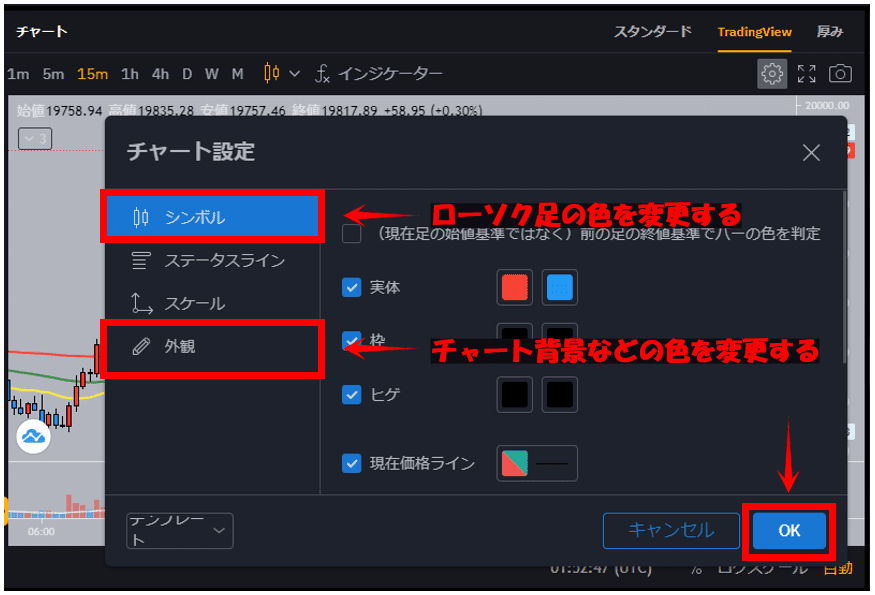
- チャート設定画面が表示されるので、好みの色に変更します。
- 最後にOKをクリックします
これで、チャートの色が変更できました!
以下の手順で移動平均線を表示させていきましょう。
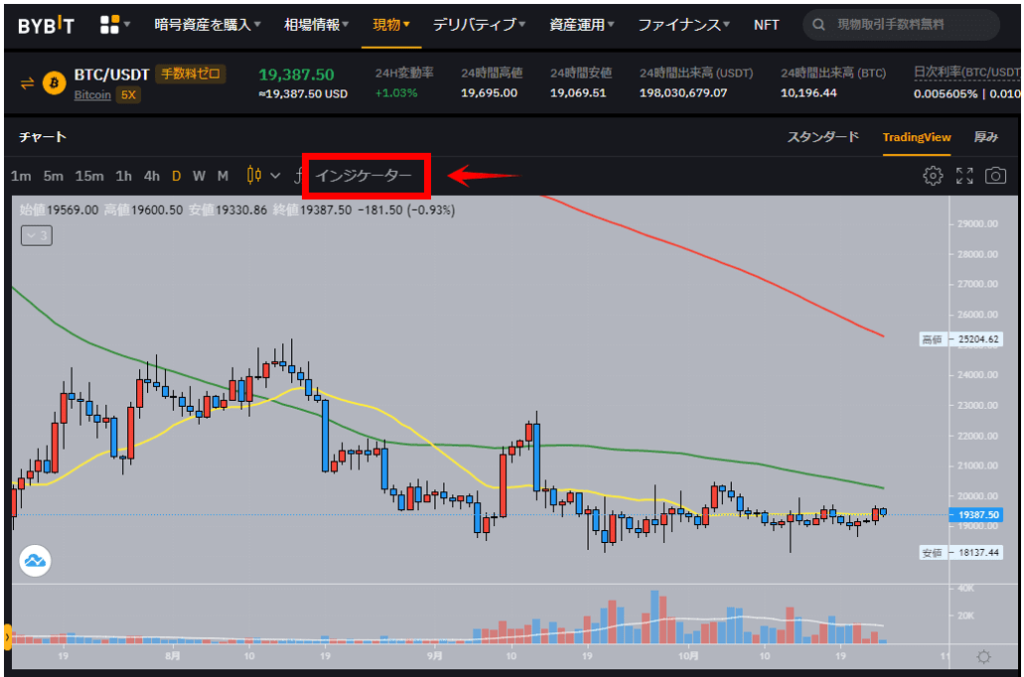
- 現物取引の画面でTradingViewをクリックします。
- インジケーターをクリックします
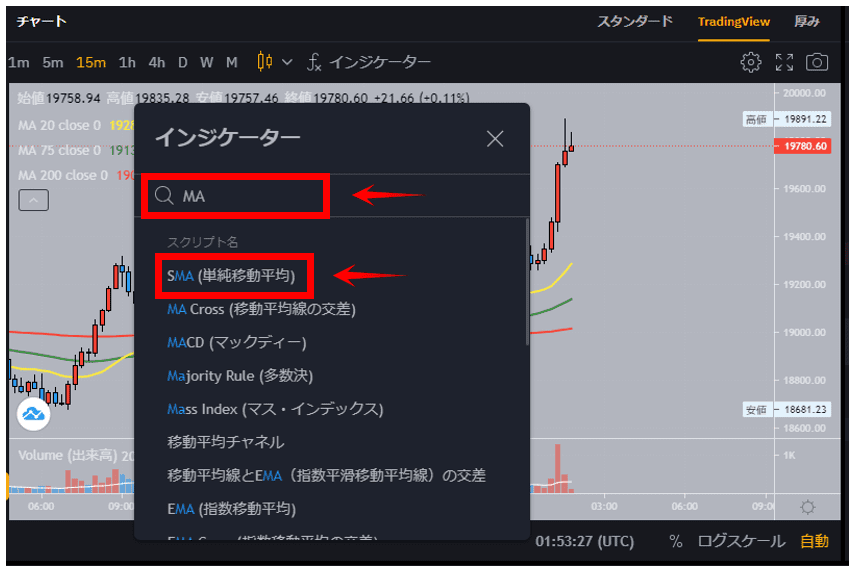
- 検索窓に『MA』と入力します。
- SMA(移動平均線)をクリックします
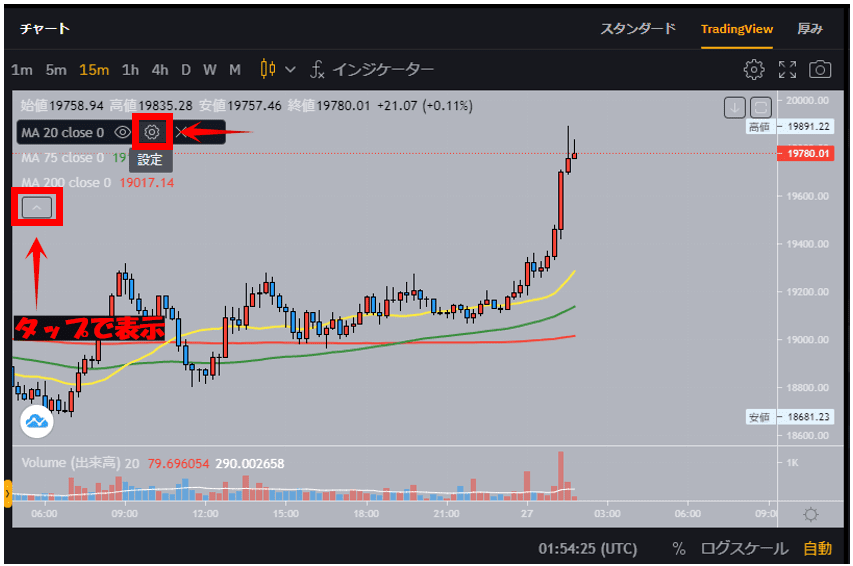
- チャートの左上にMAの設定項目ない場合、上矢印をタップします。
- 歯車マーク(設定)をクリックします
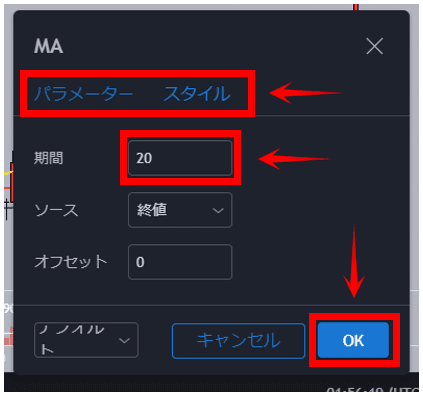
- 『パラメーター』で期間を設定します。
- 期間は『25(短期)・75(中期)・200(中期)』がオススメ。
- 『スタイル』で色を設定します。
- 最後にOKをクリックします
※移動平均線を3本表示したいなら同じ作業を3回行ってください。
これで、移動平均線を設定できました!
参考記事▼移動平均線のオススメな設定方法はこちら
BYBIT(バイビット)でレバレッジ取引する方法|パソコン


スマホアプリから、レバレッジ取引をする手順はこちらです!
▼タップでやり方を表示する
以下の手順で、レバレッジ取引を行っていきましょう。
※BTCをレバレッジ取引する手順で解説。
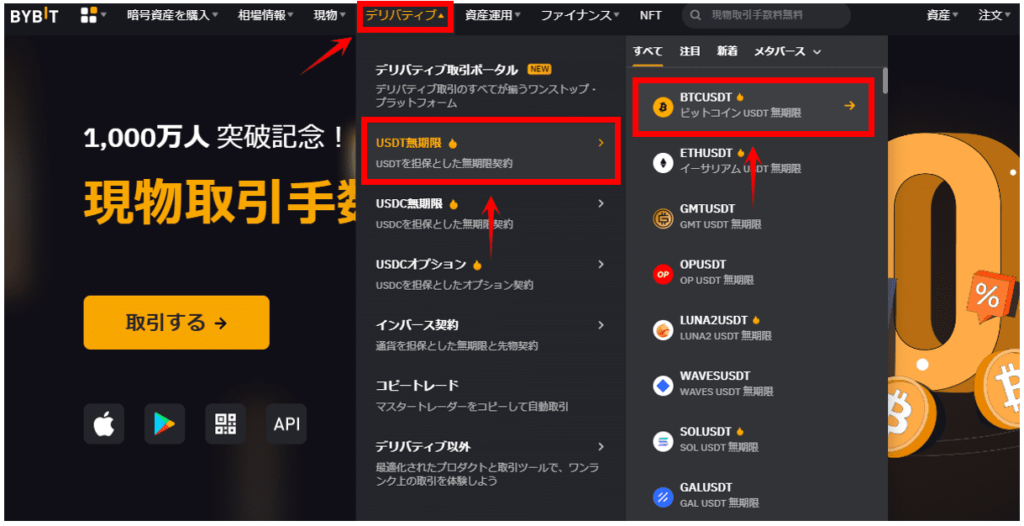
- TOPページ上部にあるデリバティブをクリックします。
- USDT無期限をクリックします。
- BTC USDTをクリックします。
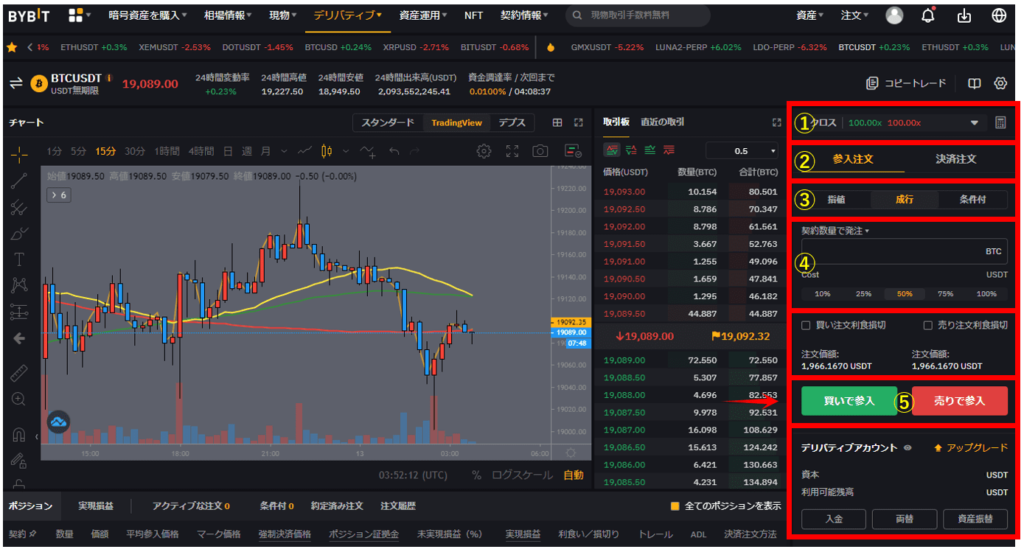
- クロス100x 100xをクリックするとレバレッジを変更できます。(※1)
- 参入注文を選択します。
- 成行注文or指値注文を選択します。(即時取引したいなら成行)
- 『証拠金にしたい枚数』を入力します。(下の%で保有USDTに対して10~100%の金額を設定できます)
- 買いで参入 or 売りで参入を選択してをクリックします。
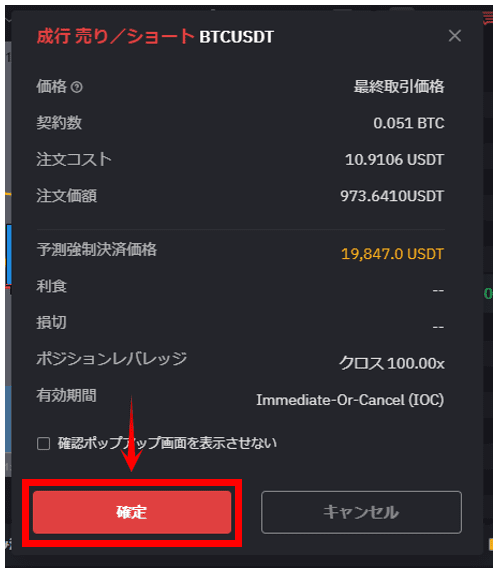
- 注文の情報が表示されるので確認します。
- 最後に確定をクリックします。
これで、ポジションを保有することができました!
(※1)レバレッジには、分離マージンとクロスマージンがあります。
- 分離マージン・クロスマージンの違い
- [分離マージン]
ポジションに利用される証拠金のみ口座残高から分離されるので、強制決済になった場合は証拠金に利用した資金のみ失うのでリスクを抑えることが可能。
[クロスマージン](デフォルト)
強制決済を防ぐため、利用可能な残高を全て証拠金に利用します。
しかし、ポジションとは逆に大きく相場が動き強制決済になってしまうと全ての残高を失うことになります。
簡単な資金管理の方法|パソコン

レバレッジをかけて取引する場合、強制決済価格までポジションを保有しないように資金管理することが大切です!

資金管理はどんなことをすればいいのでしょうか?

簡単な方法は、損失は2%ほどに抑えるように心がけましょう!
- 資金管理・損切りの目安
- 一般的に損切りは、資金に対して2%の損失が出たら損切りするのが適切と言われています。
特にビットコインなどの暗号資産は、ボラティリティー(価格変動)が大きいので、ポジションを持ったら損切注文(SL)を入れておくと良いでしょう。
利食い注文・損切り注文の方法|パソコン

こちらでは、損切り注文・利食い注文の方法を解説していきます!
▼タップでやり方を表示する
以下の手順で、ポジションの利食いや損切りを設定していきましょう。
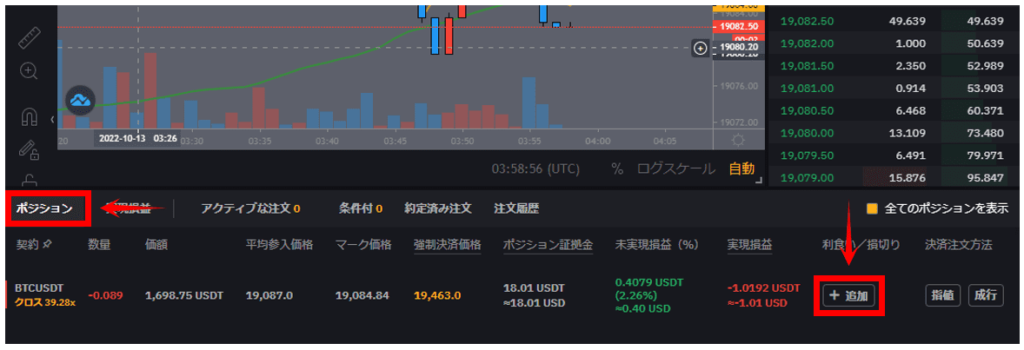
- 左下よりにあるポジションをクリックします。
- 保有ポジションの右の方にある『利食い/損切り』項目の+追加をクリックします。
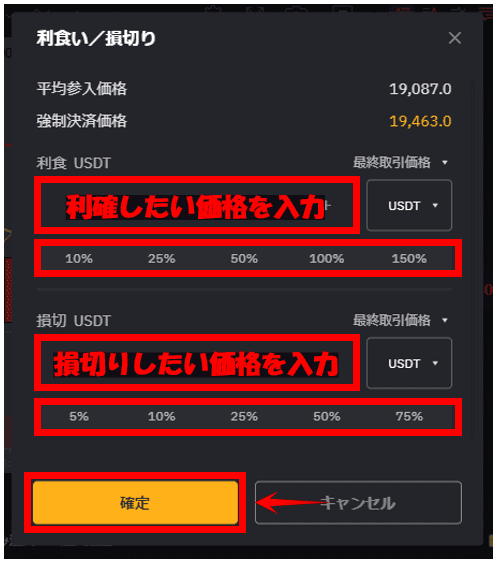
- 利食USDT(TP)には、利確目標の価格を入力します。
- 全額利確したい場合は100%を選択します。
- 損切USDT(SL)には、損切りしたい価格を入力します。
- 全額損切りしたい場合は100%を選択します。
- 最後に確定をクリックします。
これで、利食注文と損切注文を設定することができました!
ポジションを決済する方法|パソコン

こちらでは、保有したポジションを『決済』する方法を解説しています!
▼タップでやり方を表示する
以下の手順で、持っているポジションを決済していきましょう。
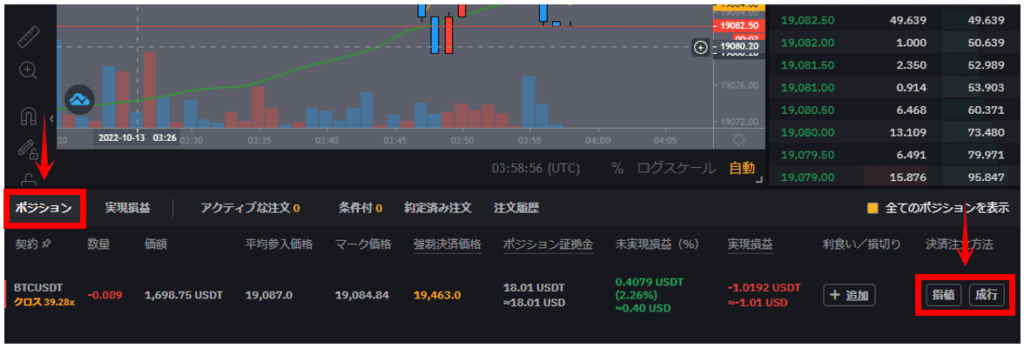
- 左下よりにあるポジションをクリックします。
- 保有ポジションの右の方にある『決済注文方法』項目の指値or成行をクリックします。(即決済したいなら成行)
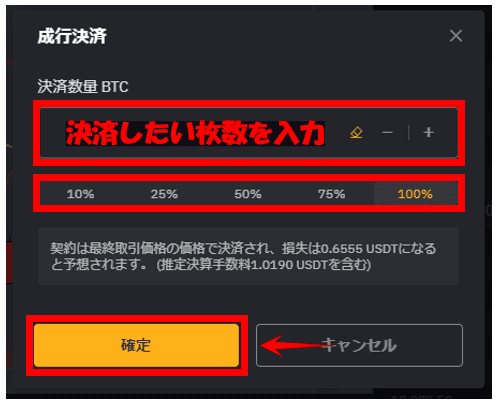
- 決済したい数量を入力するか、%(全額なら100%)をクリックします。
- 最後に確定をクリックします。
これで、決済(利確)することができました!

ちなみに、BYBITではMT4を使ったトレードも可能です!
▼MT4を使ってBYBITで取引する方法
BYBIT(バイビット)の出金方法|パソコン


こちらでは、BYBITから他の取引所やウォレットに出金する方法を解説しています!
▼タップでやり方を表示する
▼パソコンから出金する場合は、下記の手順で暗号資産を出金してください。
※出金する場合には、出金したい銘柄を『現物ウォレット』に振替しておく必要があります。
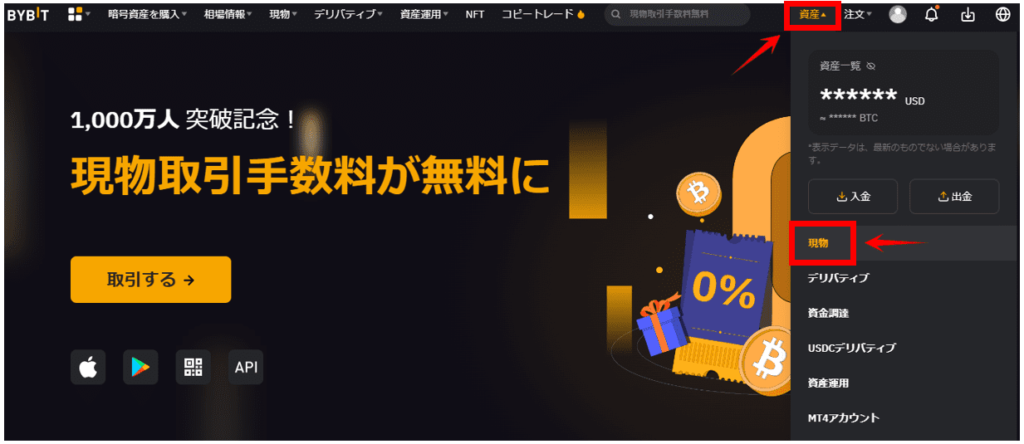
- TOPページ右上の資産をクリックします。
- 現物をクリックします。
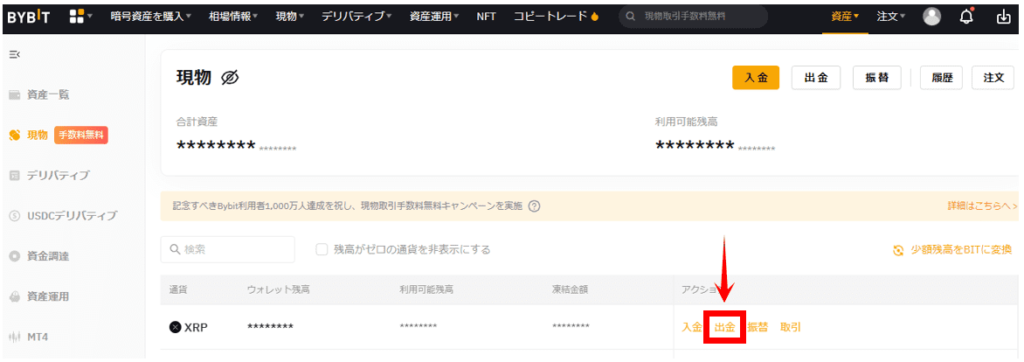
- 出金したい銘柄の右側にある出金をクリックします。
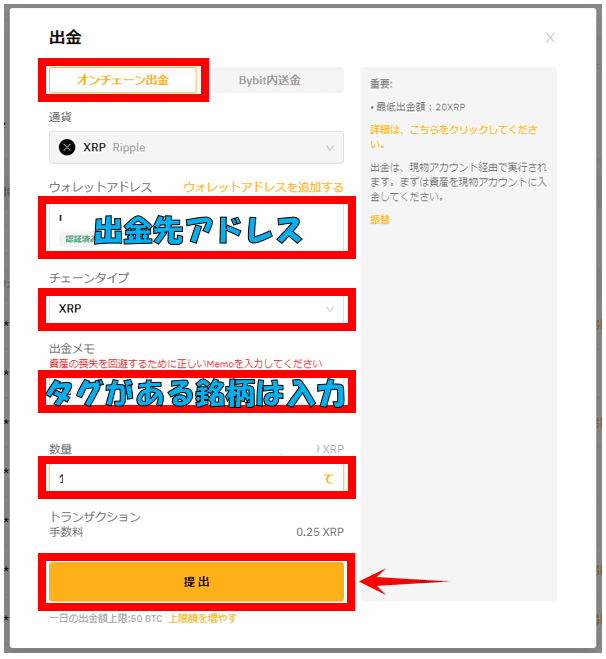
- 出金:『オンチェーン出金』を選択。
- ウォレットアドレス:出金先の取引所やウォレットから『送金アドレス』をコピペする。
- チェーンタイプ:複数のチェーン対応銘柄の場合は選択欄から選ぶ。
- 出金メモ:タグが必要な銘柄(XRPなど)は必ず入力する。
- 数量:出金したい枚数を入力する。
- 間違いなど無いか確認して提出をクリックする。
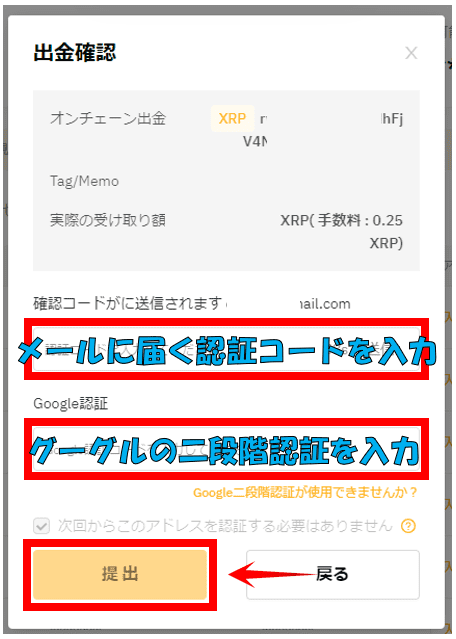
- 最終確認をして、問題なければコードを送信をクリックする。
- 登録したメールに認証コードが届くので入力します。
- グーグルの二段階認証のワンタイム番号を入力します。
- 最後に提出をクリックします。
これで、他のや取引所やウォレット出金ができました!
▼BYBITにある暗号資産を『現金化する手順』はこちら
BYBIT(バイビット)で資産運用する方法|パソコン


BYBITでは、年率の高い魅力的なステーキングなどの運用サービスがあります。
それらの資産運用のやり方をこちらで解説しています!
▼タップでやり方を表示する
以下の手順で資産運用サービスを利用することができます。
- アプリ左下のホームをタップします。
- 中央付近にある資産運用をタップします。
- 運用サービスを選択できる画面がでますので、好きな商品を選びましょう。
- こだわりがなければ『人気』をタップします。
- 現在、BYBIT内で人気のある商品が表示されるのでタップして依頼しましょう。
- 初心者の方や、年率は低いが堅く運用したい方は『暗号資産の初心者』をタップします。
- 堅く運用できる商品が表示されるのでタップして依頼しましょう。
これで、資産運用サービスを利用することができます!
▼BYBITの資産運用サービス『流動性マイニング』の詳細はこちら
BYBIT(バイビット)使い方|よくある質問
- Qスマホを無くして二段階認証ができません…。
- A
安心してください。復元可能です!
回復のキーコードをメモしている場合は、設定時と同じ方法で紐づけ可能です。
メモしていない場合は、BYBITのサポートに連絡して対応してもらうことができます。
- Qサブアカウントって作れますか?
- A
はい。作成可能です!
サブアカウントって何に使うの?両建てを行う時に利用
長期的に見てBTCが上がると判断してロング(買い)ポジションを保有しながら、短期的にショート(売り)ポジションを保有して細かくトレードしたい時に、メインでロングを保有しサブアカウントでショートするという事が可能になります。
※メインアカウントのみでロング保有中にショートするとロングが決済されてしまいます。
BitCopy(ビットコピー)用のアカウントとして利用
メインアカウントで自分での裁量トレードを行い、サブアカウントでBYBIT公式コピトレであるBitCopy(ビットコピー)などのコピトレを動かすことに利用する。
※こちらはメインアカウントのみでも可能ですが、切り分けたほうが管理しやすいかと思います。
参考記事▼BitCopyの詳細はこちら
▼作り方をタップで表示する
- BYBITをブラウザから開きます。
- 右上のヒト型のアイコンをクリックします。
- アカウント&セキュリティをクリックします。
- サブアカウント新規作成をクリックします。
- 通常サブアカorカスタムサブアカを選択しクリックします。
- サブアカウントのユーザー名を入力して確定をクリック。
- 認証コードが登録のメールアドレスに送信されるので入力する。
これでサブアカウントが作成できました!
- Q相場が動きやすい時間帯はありますか?
- A
海外の先物取引所の『Funding cost(資金調達率・金利)』の発生する以下の時間が動きやすいです。- 09:00
- 17:00
- 01:00
現物価格と先物価格の乖離を縮小させる仕組みとしてコスト(金利)が発生します。
[金利支払いの定義]- 資金調達率がプラスの場合:ロングがショートに金利を支払います。
- 資金調達率がマイナスの場合:ショートがロングに金利を支払います。
▼このことから以下の行動がおこります。
- 金利を支払う側のポジションを保有している場合は、上記の時間前に決済。
- 金利を貰ったので、上記時間後に決済。
- ポジションを持ちたかったが金利の発生が嫌なので、上記の時間後にポジションを保有。
- この仕組を知っているトレーダーによる仕掛け。
- QSNSやブログでBYBITを紹介したいのですが、通常よりもお得に紹介する方法はありませんか?
- A
まとめ


今回は『BYBITの使い方』について解説しました!
最後に、要点のまとめになります。
まとめ ポイント
- BYBITは、初心者でも簡単に利用できる!
- 自由に使い方こなせるようになるまで、目次に戻って何度でも見返してみよう!
- 当記事をブックマークしていつでも見れるようにしておこう!
- BYBITの使い方に困っている方がいたら、ぜひこちらのブログのURLを紹介してあげてくださいね!

当記事が少しでも参考になりましたら幸いです!
LINE公式やメルマガなどでも無料で情報を配信中です。
ぜひ、友だち追加の方もお願い致します。
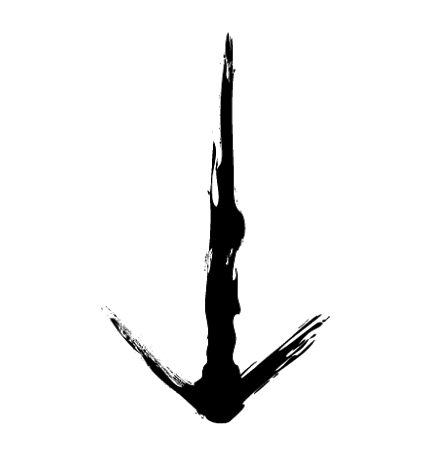
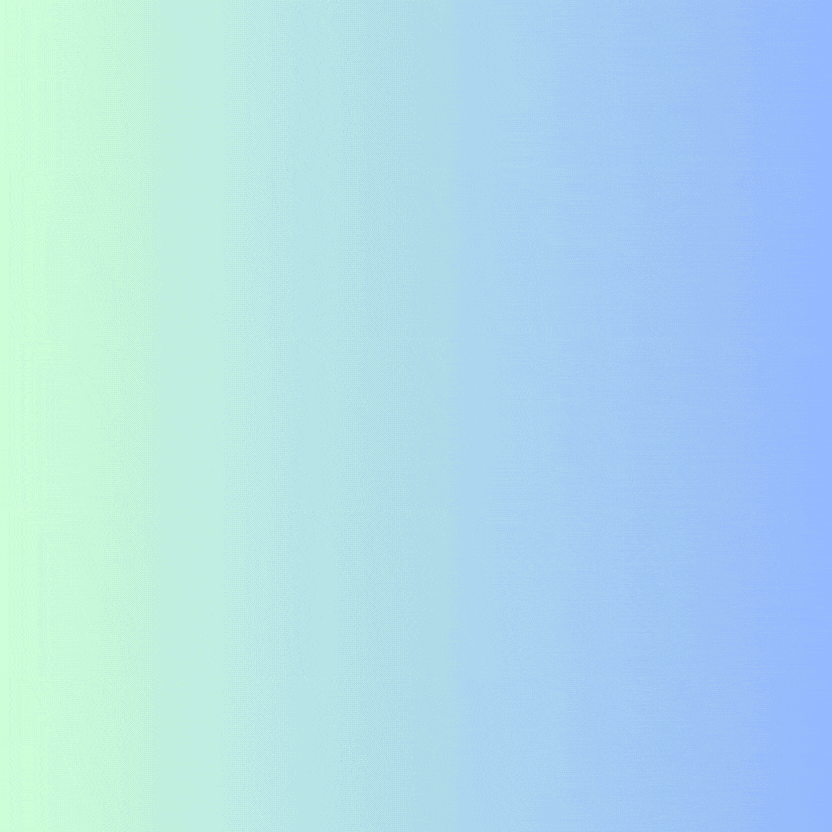












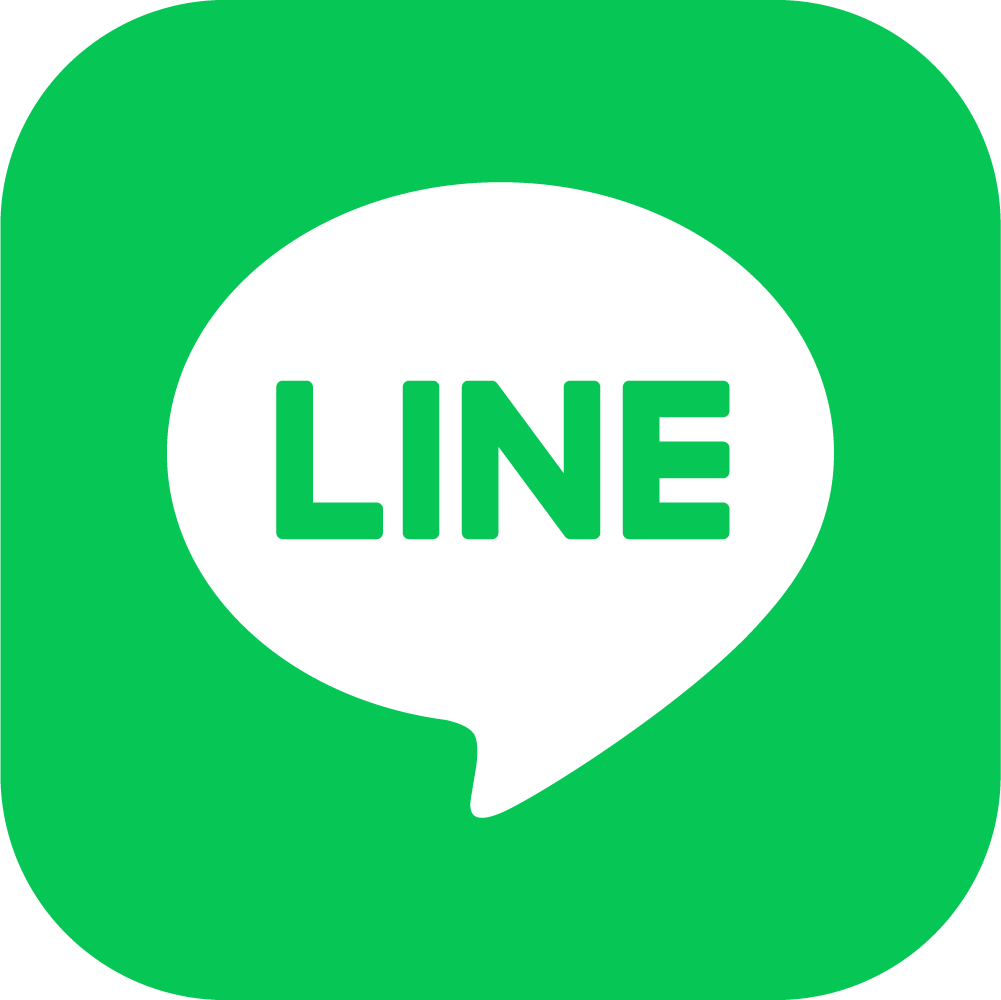
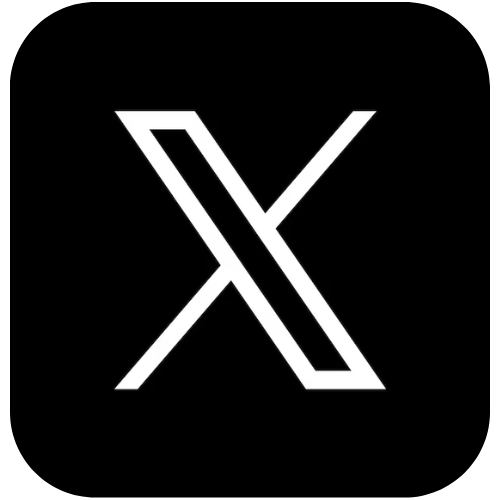
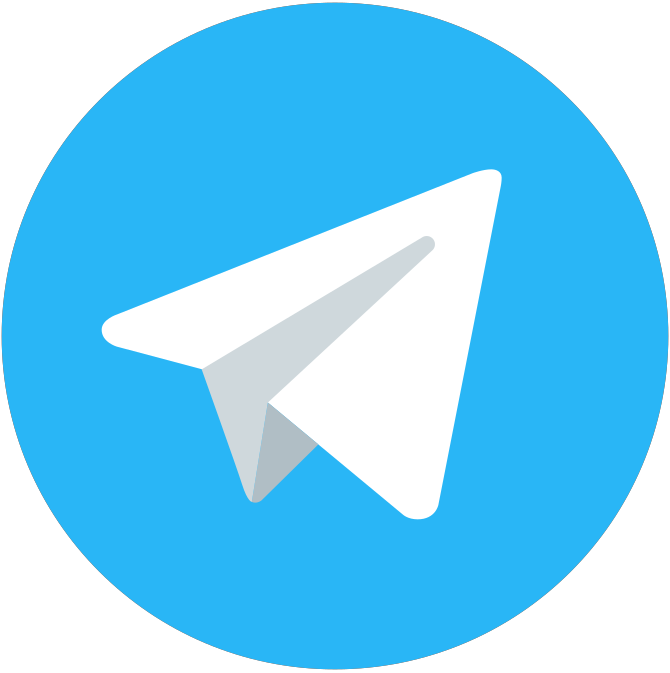


質問が増えれば、随時更新していきます。